Фев 04 2021
Вроде простая вещь — нужно вычислить результат для нескольких булевых переменных
Читаем основную статью
Компьютер
Вроде всё просто. Но вот такой пример вида _A ∨ B ∨ C ⊕ D
Переводим на русский язык (с математического языка) — нужно сделать таблицу истинности для выражения
не A или B или C иск.или D
для всех вариантов переменных A,B.C.D, которые могут принимать значения «Истина» / «Ложь»
Или на английском (для программирования) = not.A.or.B.or.C.xor.D
Задача на булеву алгебру не сложная — но у нас четыре переменных и 16 строк в таблице (да, 24 = 16). А если таких переменных будет 5, то в таблице будет 32 строки.
Но у нас есть Excel (Execute Cell), который прекрасно понимает формулы логики. Достаточно правильно написать формулу для одной строки — и потом мышкой перетащить эту формулу на остальные строки. Готово!
Итак по частям.
Логическая операция это операция над высказываниями, позволяющая составлять новые высказывания путём соединения более простых.
Логическая связка это союзы или выражения, которые употребляются в естественном языке для соединения простых высказываний в сложные.
Логические операции
Логическая операция И (Конъюнкция)
Конъюнкция (от лат. conjunctio — «союз, связь») — логическая операция, по смыслу максимально приближенная к союзу «и». Синонимы: логическое «И», логическое умножение, иногда просто «И»
И таблица истинности (AND таблица истинности)
=И(A1;B1)
Логическая операция ИЛИ (Дизъюнкция)
Дизъюнкция (от лат. disjunctio — «разобщение») — логическое сложение, логическое ИЛИ, включа́ющее ИЛИ; иногда просто ИЛИ — логическая операция, по своему применению максимально приближённая к союзу «или» в смысле «или то, или это, или оба сразу»
ИЛИ таблица истинности (OR таблица истинности)
=ИЛИ(A1;B1)
Логическая операция отрицания (Инверсия)
Инверсия (от лат. inversio «переворачивание; перестановка») — отрицание — переворачивание смысла, замена «белого» «чёрным»
НЕ таблица истинности (NOT таблица истинности)
=НЕ(A1)
Логическая операция XOR (исключающее ИЛИ)
XOR таблица истинности
В Excel 2007 её нет.
В более современных версиях она есть. Но мы её можем собрать самостоятельно.
=ИЛИ(И(НЕ(A1);B1);И(A1;НЕ(B1)))
Логические связки
Логическая связка Импликация (прямая)
Логическая связка как A → B
используем аналог _A V B
=ИЛИ(НЕ(A1);B1)
Логическая связка Импликация (обратная)
Логическая связка как A ← B
используем аналог A V _B
=ИЛИ(A1;НЕ(B1))
Логическая связка ТОЖДЕСТВО
Используем ЕСЛИ, чтобы логическая связка получилась
=ЕСЛИ(A1=B1;1;0)
или вывод текстом
=ЕСЛИ(A1=B1;"ИСТИНА";"ЛОЖЬ")
Собираем таблицу истинности
Не обязательно собирать всё в одной ячейке. Можно сделать столбцы для промежуточных вычислений.
Для нашего примера _A ∨ B ∨ C ⊕ D
Удобно.
Последние публикации
- Статьи от: Автор
- Рубрика: Блог
- Сортировка: дата публикации по убыванию
Классический вход Windows 7

Публикация 2 года назад
Как это было в Windows XP Для входа в систему нужно указать: пользователь (login)
пароль В Windows 7 сделали по умолчанию стандартный вход в систему Мышкой выбираем пользователя и вводим только пароль (если он установлен). Как вернуть классический вход в систему Windows 7 и зачем это нужно? Для работы на локальной машине — конечно удобнее стандартный вход. А вот если Вы подключаетесь к удаленной машине через RDP — то ввода только пароля недостаточно. Читаем статью RDP — удаленный рабочий стол Большое количество ботов со всего мира подберет Ваш пароль достаточно быстро (в логах будет по 5-10 попыток в секунду). Читаем статью Включаем шифрование…
(Читать полностью…)
Процессоры AMD FX и их «ядра»

Публикация 2 года назад
Немного маркетинга в тему — ядра процессоров AMD FX и ядра процессоров Intel AMD FX (AM3+) — хорошие были процессоры. Но есть нюанс. AMD использовала хитрую терминологию — «ядра» и «модули». Это была вершина маркетинга 
Одно…
(Читать полностью…)
Загадочная «маска подсети» — это просто

Публикация 2 года назад
Многие видели в Windows свойства адаптера сети при ручной настройке Многие даже понимают, что IP-адрес 192.168.1.1 — это запись в десятичной форме 32-х бит адреса IP v4 с разбивкой на оксеты (по 8 бит). Что такое «маска подсети»?
Которая 255.255.255.0. И зачем она нужна? Посмотрим в таком же двоичном виде — легко видеть, что это 24 единицы подряд Это просто так айтишники шутят 
(Читать полностью…)
Вычисляем большие числа

Публикация 2 года назад
Самое известное большое число googol — отсюда собственно название Google 10100 = это 1 единица и 100 нулей Хорошо. А например, 2512 — это сколько? Калькулятор Windows говорит, что это 1,3 * 10154 Тоже неплохо, да и больше чем googol на 54 порядка 
(Читать полностью…)
Как соединить два роутера проводом?

Публикация 3 года назад
Предположим, у нас есть «Главный роутер», который управляем всеми нашими устройствами PC. И еще есть: у «Главного роутера» второй WAN-порт
бесхозный ADSL роутер Простой вопрос — как сделать резервирование интернета? Что бы при отсутствии основного интернета можно было подключить и использовать «Роутер ADSL»? Основная статья про сеть здесь Варианты в лоб: использовать только «Роутер ADSL» — но это придется к нему переподключать все конечные ПК
и сетку Wi-Fi придется перестраивать для переподключения мобильных устройств Нехорошо 
(Читать полностью…)
Как не надо устанавливать SSD M.2

Публикация 3 года назад
Иногда вот такая жесть бывает при установке SSD M.2. Небольшой изгиб, так сказать. Основная статья про M.2 тут Интерфейс NVMe и разъемы M.2 и U.2 Как это получилось? Обычно так бывает при самостоятельной сборке ПК из новых комплектующих. SSD M.2 устанавливается под 45% в разъем на плате и потом прижимается винтиком, которые вкручивается в другой винтик на материнской плате. Но почему этот основной винтик «пенек» может отсутствовать на материнской плате? Вот тут хорошо видно проблему 
или кладет все…
(Читать полностью…)
Как набрать немецкие умляуты (umlaut) на обычной клавиатуре в России?
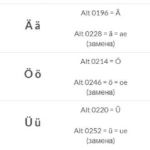
Публикация 3 года назад
Будем разбираться с немецкими умляутами Делаем свой набор горячих клавиш (hotkey) для умляутов
Самый удобный вариант 
R Alt A
Ä
ä O
Ö
ö U
Ü
ü S
ẞ
ß Здесь символы A, O, U и S — это не буквы, а кнопки на клавиатуре. Как это сделать? Используем программу QuickTextPaste — в ней можно завязать не только отдельные буквы, и целые части текста. Настройки хранятся в C:UsersNameAppDataRoamingQuickTextPasteQuickTextPaste.ini Использование простое: добавляем комбинацию клавиш
…
(Читать полностью…)
Логические функции в Excel проверяют данные и возвращают результат «ИСТИНА», если условие выполняется, и «ЛОЖЬ», если нет.
Рассмотрим синтаксис логических функций и примеры применения их в процессе работы с программой Excel.
Использование логических функций в Excel
| Название функции | Значение | Синтаксис | Примечание |
| ИСТИНА | Не имеет аргументов, возвращает логическое значение «ИСТИНА». | =ИСТИНА () | Редко используется в качестве самостоятельной функции. |
| ЛОЖЬ | Не имеет аргументов, возвращает логическое выражение «ЛОЖЬ». | =ЛОЖЬ () | ——-//——- |
| И | Если все заданные аргументы возвращают истинный результат, то функция выдает логическое выражение «ИСТИНА». В случае хотя бы одного ложного логического значения вся функция выдает результат «ЛОЖЬ». | =И (Лог_знач. 1; Лог_знач. 2;…) | Принимает до 255 аргументов в виде условий или ссылок. Обязательным является первый. |
| ИЛИ | Показывает результат «ИСТИНА», если хотя бы один из аргументов является истинным. | =ИЛИ (Лог_знач.1; Лог_знач. 2;…) | ——-//——- |
| НЕ | Меняет логическое значение «ИСТИНА» на противоположное – «ЛОЖЬ». И наоборот. | #ИМЯ? | Обычно сочетается с другими операторами. |
| ЕСЛИ | Проверяет истинность логического выражения и возвращает соответствующий результат. | #ИМЯ? | «Логическое_выражение» при вычислении должно иметь результат «ИСТИНА» или «ЛОЖЬ». |
| ЕСЛИОШИБКА | Если значение первого аргумента истинно, то возвращает сам аргумент. В противном случае – значение второго аргумента. | #ИМЯ? | Оба аргумента обязательны. |
Логические функции в Excel и примеры решения задач
Задача 1. Необходимо переоценить товарные остатки. Если продукт хранится на складе дольше 8 месяцев, уменьшить его цену в 2 раза.
Сформируем таблицу с исходными параметрами:
Чтобы решить поставленную задачу, воспользуемся логической функцией ЕСЛИ. Формула будет выглядеть так: =ЕСЛИ(C2>=8;B2/2;B2).
Логическое выражение «С2>=8» построено с помощью операторов отношения «>» и «=». Результат его вычисления – логическая величина «ИСТИНА» или «ЛОЖЬ». В первом случае функция возвращает значение «В2/2». Во втором – «В2».
Усложним задачу – задействуем логическую функцию И. Теперь условие такое: если товар хранится дольше 8 месяцев, то его стоимость уменьшается в 2 раза. Если дольше 5 месяцев, но меньше 8 – в 1,5 раза.
Формула приобретает следующий вид: .
В функции ЕСЛИ можно использовать в качестве аргументов текстовые значения.
Задача 2. Если стоимость товара на складе после уценки стала меньше 300 р. или продукт хранится дольше 10 месяцев, его списывают.
Для решения используем логические функции ЕСЛИ и ИЛИ: . Условие, записанное с помощью логической операции ИЛИ, расшифровывается так: товар списывается, если число в ячейке D2 = 10.
При невыполнении условия функция ЕСЛИ возвращает пустую ячейку.
В качестве аргументов можно использовать другие функции. К примеру, математические.
Задача 3. Ученики перед поступлением в гимназию сдают математику, русский и английский языки. Проходной балл – 12. По математике для поступления нужно получить не менее 4 баллов. Составить отчет о поступлении.
Составим таблицу с исходными данными:
Нужно общее количество баллов сравнить с проходным баллом. И проверить, чтобы по математике оценка была не ниже «4». В графе «Результат» поставить «принят» или «нет».
Введем формулу вида: . Логический оператор «И» заставляет функцию проверять истинность двух условий. Математическая функция «СУММ» используется для подсчета итогового балла.
Функция ЕСЛИ позволяет решать многочисленные задачи, поэтому используется чаще всего.
Статистические и логические функции в Excel
Задача 1. Проанализировать стоимость товарных остатков после уценки. Если цена продукта после переоценки ниже средних значений, то списать со склада этот продукт.
Работаем с таблицей из предыдущего раздела:
Для решения задачи используем формулу вида: . В логическом выражении «D2<СРЗНАЧ(D2:D7)» применена статистическая функция СРЗНАЧ. Она возвращает среднее арифметическое в диапазоне D2:D7.
Задача 2. Найти средние продажи в магазинах сети.
Составим таблицу с исходными данными:
Необходимо найти среднее арифметическое для ячеек, значение которых отвечает заданному условию. То есть совместить логическое и статистическое решение.
Чуть ниже таблицы с условием составим табличку для отображения результатов:
Решим задачу с помощью одной функции: . Первый аргумент – $B$2:$B$7 – диапазон ячеек для проверки. Второй аргумент – В9 – условие. Третий аргумент – $C$2:$C$7 – диапазон усреднения; числовые значения, которые берутся для расчета среднего арифметического.
Функция СРЗНАЧЕСЛИ сопоставляет значение ячейки В9 (№1) со значениями в диапазоне В2:В7 (номера магазинов в таблице продаж). Для совпадающих данных считает среднее арифметическое, используя числа из диапазона С2:С7.
Задача 3. Найти средние продажи в магазине №1 г. Москва.
Видоизменим таблицу из предыдущего примера:
Нужно выполнить два условия – воспользуемся функцией вида: .
Функция СРЗНАЧЕСЛИМН позволяет применять более одного условия. Первый аргумент – $D$2:$D$7 – диапазон усреднения (откуда берутся цифры для нахождения среднего арифметического). Второй аргумент – $B$2:$B$7 – диапазон для проверки первого условия.
Скачать примеры логических функций
Третий аргумент – В9 – первое условие. Четвертый и пятый аргумент – диапазон для проверки и второе условие, соответственно.
Функция учитывает только те значения, которые соответствуют всем заданным условиям.

| Раздел функций | Логические |
| Название на английском | OR |
| Волатильность | Не волатильная |
| Похожие функции | И, НЕ, ЕСЛИ |
Что делает функция ИЛИ?
Эта функция проверяет два или более условий, чтобы проверить, верно ли хотя бы одно из них. Выражаясь математическим языком, производит операцию дизъюнкции.
Критерии сравнения, которые можно использовать: ‘=’ (равно), ‘>’ (больше), ‘<‘ (меньше), ‘<>’ (не равно), ‘>=’ (больше или равно), ‘<=’ (меньше или равно). Сравнивать можно и логические, и цифровые, и текстовые значения.
Обычно функция ИЛИ используется в паре другими логическими, наиболее часто с функцией ЕСЛИ.
Синтаксис
=ИЛИ(Выражение1;Выражение2;…)
Значок ИЛИ в Excel (“∪”) можно получить с помощью функции ЮНИСИМВ.

=ЮНИСИМВ(8746)
Это не оператор, а обычный текстовый символ. Он может быть использован исключительно для текстовой записи математических выражений.
Форматирование
Функция корректно обработает:
- Числа и вычисления, возвращающие их
- Логические выражения (ИСТИНА, ЛОЖЬ) и вычисления, возвращающие их
- Ячейки, содержащие их
- Диапазоны ячеек, если хотя бы одна ячейка содержит числа, ИСТИНА или ЛОЖЬ
- Массивы значений или вычислений
Если на вход подается диапазон, в значениях которого присутствуют текстовые значения, они не учитываются функцией, как и пустые ячейки.
Функция выдаст ошибку, если:
- на вход получены только текстовые или пустые ячейки (одна или несколько)
- среди значений есть ошибки (#ЗНАЧ!, #Н/Д, #ИМЯ?, #ПУСТО!, #ДЕЛ/0!, #ССЫЛКА!, #ЧИСЛО!)
Примеры применения
Пример 1
Как правило, если слово состоит из только гласных или только согласных букв – это аббревиатура
Воспользуемся комбинацией – функция ИЛИ + функция ЕЧИСЛО + функция ПОИСК, чтобы определить на основе этого признака, что слово является аббревиатурой
Это поможет нам далее исправить регистр слова функцией ПРОПИСН, если оно изначально написано в нижнем.
Составим формулы массива для поиска гласных и согласных букв.

Теперь составим общую формулу проверки.
Для того, чтобы соблюдалось условие аббревиатуры, условия наличия гласных и согласных должны противоречить друг другу
Т.е. есть гласные и нет согласных, или, наоборот, есть согласные, но нет гласных.
Самым коротким способом записать это можно функцией НЕ.

Пример 2
Студенты получают оценки в виде букв A-F, каждая из букв может быть с плюсом. “F” и “F+” – неудовлетворительные оценки. Задача с помощью одной формулы узнать, нужна ли студенту пересдача.
Почему фигурные скобки в формуле присутствуют дважды?
Используется массив внутри формулы массива – таблица оценок студента сравнивается с массивом строковых констант “F” и “F+”.
Столбец оценок – вертикальный, а массив строковых констант – горизонтальный. При сравнении этих двух массивов (в скобках) , возвращается массив булевых значений размерностью 5 на 2.
Функция ИЛИ возвращает ИСТИНА, если в этом массиве есть хотя бы одна неудовлетворительная оценка.
Файл с примерами применения функции ИЛИ
Ниже интерактивный файл с примерами. Попробуйте поменять значения в ячейках. С помощью двойного клика по ячейке с формулой можно ее просмотреть, скопировать или отредактировать. Можно скачать файл для использования на собственном компьютере.
Другие логические функции
ЕСЛИ, И, НЕ
В настоящее время применение информационных
технологий становится неотъемлемой частью
образовательного процесса. Компьютер наиболее
полно удовлетворяет дидактическим требованиям и
позволяет адаптировать процесс обучения к
индивидуальным особенностям учащихся.
Компьютерные технологии активно внедряются в
процесс обучения и диагностики, позволяют
упростить процесс отработки навыков и умений и
оценки знаний учащихся.
В данной работе рассматривается применение
табличного процессора MS Excel при изучении основ
логики.
Существует множество задач, в которых исходные
и результатные данные должны быть представлены в
табличной форме. Электронные таблицы
представляют собой удобный инструмент для
автоматизации таких вычислений. Решения многих
вычислительных задач на ЭВМ, которые раньше
можно было осуществить только путем
программирования, стало возможно реализовать.
Использование математических формул в
электронных таблицах позволяет представить
взаимосвязь между различными параметрами
некоторой реальной системы. Основное свойство
электронных таблиц – мгновенный пересчет формул
при изменении значений входящих в них операндов.
Благодаря этому свойству, таблица представляет
собой удобный инструмент для организации
численного эксперимента:
- подбор параметров,
- прогноз поведения моделируемой системы,
- анализ зависимостей,
- планирование.
В электронных таблицах предусмотрен также
графический режим работы, который дает
возможность графического представления (в виде
графиков, диаграмм) числовой информации,
содержащейся в таблице.
В процессе изучения алгебры логики учащиеся
знакомятся с такими понятиями как: высказывание,
таблицы истинности, логические функции и
логические операции. Алгебра логики является
разделом математической логики, в которой
изучаются методы доказательства истинности (1)
или ложности (0) сложных логических конструкций,
составленных из простых высказываний, на основе
истинности или ложности последних. Для
закрепления полученных знаний возможно
использование табличного процессора MS Excel и его
функций.
Для реализации функций булевой алгебры
используются логические функции: ЕСЛИ, И, ИЛИ, НЕ,
ИСТИНА и ЛОЖЬ. При работе с функциями в MS Excel
используется мастер функций (Вставка Функция…), в котором отображается
имя функции, ее описание и аргументы.
Рисунок 1. Окно мастера функций
Первоначально следует создать таблицу
основных логических операций:
Рисунок 2. Таблица истинности основных
логических операций
При составлении таблицы истинности
используются следующие формулы:
- Инверсия: =ЕСЛИ(A2=1;0;1);
- Дизъюнкция: =ЕСЛИ(ИЛИ(A2=1;B2=1);1;0);
- Конъюнкция: =ЕСЛИ(И(A2=1;B2=1);1;0);
- Импликация: =ЕСЛИ(И(A2=1;B2=0);0;1);
- Эквивалентность: =ЕСЛИ(A2=B2;1;0).
В последующей работе данная таблица может
использоваться учащимися как основа для
выполнения заданий лабораторной работы.
Учащимся может быть предложена следующая
работа.
Задание: Построить таблицу истинности для
формулы (A
B
C)
A, используя MS Excel.
Алгоритм:
- Определить количество наборов входных
переменных, по формуле: Q = 2n, где n –
количество переменных. Q = 23 = 8. - Внести в таблицу все наборы входных переменных:
Рисунок 3. Исходные данные
- Определить количество логических операций и
порядок их выполнения:
- Заполнить столбцы результатами выполнения
логических операций в обозначенной
последовательности.
Для этого в ячейку D2 ввести формулу: =ЕСЛИ(B2=1;0;1);
в E2: =ЕСЛИ(И(A2=1;D2=1);1;0);
в F2: =ЕСЛИ(И(E2=1;C2=0);0;1);
в G2: =ЕСЛИ(F2=A2;1;0).
Заполнение остальных строк произвести путем
копирования введенной формулы.
Рисунок 4. Результат выполнения работы
Табличный процессор может быть использован для
закрепления не только материала математической
логики, но и для основ теории вероятностей и
математической статистики.
Задачи для самостоятельного решения
Определить с помощью таблиц истинности
равносильность формул.
Определить являются ли формулы тавтологиями.
Встречаются электронные таблицы, в которых необходимо применить логические функции, логические схемы разного порядка. На помощь приходит программный пакет Microsoft Excel. Он способен не только вычислить логическое значение выражения, но и провести сложные математические расчеты.
Что такое Excel?
Программный продукт, предназначенный для работы с электронными таблицами. Создан корпорацией Microsoft и подходит почти к любой операционной системе. Здесь можно использовать как формулы для нахождения результатов, так и построить графики и диаграммы различных видов.

Пользователь применяет в Excel не только логические функции, но и математические, статистические, финансовые, текстовые и т. д.
Особенности Excel
Сферы применения программного продукта разнообразны:
- Рабочий лист Excel представляет собой готовую таблицу, поэтому у пользователя отпадает необходимость в проведении расчетов по приведению документа к надлежащему виду.
- Программный пакет предлагает использовать булевы функции, а также тригонометрические, статистические, текстовые и т. д.
- На основе вычислений Excel строит графики и диаграммы.
- Поскольку программный пакет содержит большую библиотеку математических и статистических функций, школьники и студенты могут использовать его для выполнения лабораторных и курсовых работ.
- Пользователю полезно применять возможности Excel для домашних и личных расчетов.
- В программный продукт встроен язык программирования VBA, способный облегчит жизнь бухгалтеру при автоматизации рабочего процесса небольшой фирмы.
- Электронная таблица Excel выступает и как база данных. Полностью функционал реализуется только с версии 2007 года. В ранних продуктах было ограничение по количеству строк.
- При создании отчетности различной направленности Excel приходит на помощь, поскольку помогает создать сводную таблицу.
Логические операторы Excel

Под логическими выражениями понимаются данные, необходимые для записи элементов, в которых конъюнкция и дизъюнкция, а также другие операторы, сопоставляют числа, формулы, текст. С их помощью сообщение записывают в символьном виде с указанием действия.
Логические функции (иначе называемые булевы) в качестве элементов задействуют числа, текст, ссылки с адресами ячеек.
Изучить подробнее каждый оператор и его синтаксис можно несколькими способами:
- Вызвать «Мастер функций».
- Воспользоваться справкой Microsoft через F1.
- В версиях Excel от 2007 года изучить состав каждой категории на панели инструментов.

Булева алгебра

Основателем логики высказываний (иное название раздела математики) является Д. Буль, занимавшийся в юности переводами работ древнегреческих философов. Именно оттуда он почерпнул знания и предложил ввести специальные обозначения для высказываний: 1 – Истина, 0 – Ложь.
Булевой алгеброй называют раздел математики, изучающий высказывания, рассматривающий их в качестве логических значений и совершаемые над ними операции. Любое утверждение можно закодировать, а затем использовать, манипулировать им для доказательства истинности или ложности.
Булевой функцией называют f(x1, x2, … , xn), от n переменных, если функция или любой из ее операторов принимает значения только из множества {0;1}. Законы алгебры логики применяются при решении задач, в программировании, кодировании и т. д.
Отображать булеву функцию можно следующими способами:
- словесным (утверждением, записанным в текстовом виде);
- табличным;
- численным;
- графическим;
- аналитическим;
- координатным.
Функция «И»
Оператор «И» является конъюнкцией в программном пакете Excel. Иначе она называется логическим умножением. Обозначается обычно ∧, &, * или знак между операндами вовсе опускается. Функция нужна для определения правдивости введенного выражения. В булевой алгебре конъюнкция принимает значения из множества, и результат вычисления также записывается в него. Логическое умножение бывает:
- бинарным, поскольку содержит 2 операнда;
- тернарным, если имеется 3 множителя;
- n-арным, если множество содержит n операндов.
Решить пример можно через согласование с правилом либо через создание таблицы истинности. Если выражение содержит несколько операндов, удобнее воспользоваться программным пакетом Excel для второго способа решения, поскольку весь процесс при вычислениях вручную будет громоздким.
Результатом вычислений могут быть:
- Истина: если все аргументы правдивы.
- Ложь: если все критерии ложны или хотя бы один из них.
Операторы «И» и «ИЛИ» могут содержать до 30 критериев.
Пример.
1) Необходимо определить истинность вписанных данных. Очевидно, что последний пример, заключенный в скобках, неверен с математической точки зрения, поэтому функция выдаст ответ «Ложь».
2) В двух ячейках указаны противоположные значения. Функция «И» выдает результат «Ложь», поскольку один из аргументов неправдив.
3) Заданы арифметические действия. Необходимо проверить их истинность. Данный оператор выдает ответ «Истина», поскольку с арифметической точки зрения все верно.
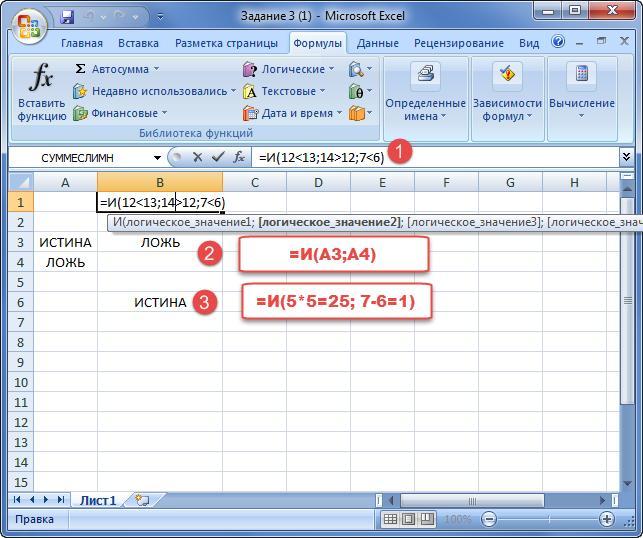
Функция «ИЛИ»
Оператор «ИЛИ» в категории «Логические функции» является дизъюнкцией, т. е. позволяет получить правдивый ответ в некатегоричной форме. Иное название оператора в булевой алгебре: логическое сложение. Обозначают: ∨, +, «или». Переменные берут значения из множества и туда же записывается ответ.
Результатом вычислений бывают:
- Истина: если хотя бы один из аргументов или все они являются правдивыми.
- Ложь: если все критерии ложны.
Пример.
1) Дизъюнкция в Excel проверяет не только логические выражения, но и математические на правильность. Так, в конкретном случае оба результата ложны с арифметической точки зрения, поэтому ответ – «Ложь».
2) Оператор выдает ответ «Истина», поскольку один из аргументов правдивый, другой ложный. Это является допустимым критерием для дизъюнкции.
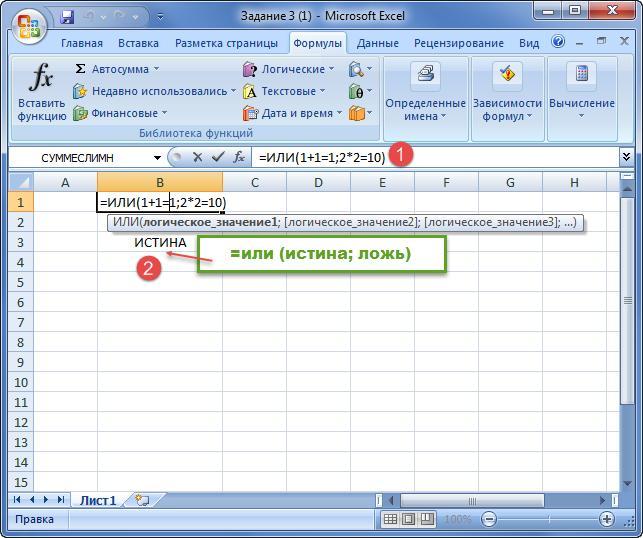
Функция «ЕСЛИ»
В группе «Логические функции» почетное место занимает оператор «ЕСЛИ». Функция необходима для получения результата, если информация правдива, и другого итога, если данные ложны.
- В условном операторе возможна проверка до 64 условий за 1 раз.
- Если один из критериев – массив, тогда функция проверяет каждый элемент.
- Если ответ ложный, но в формуле не прописано, чему должен равняться итог в случае «False», тогда оператор выдает результат, равный 0.
Пример.
Дано:
- наименование товара;
- его цена за 1 единицу;
- количество приобретенного товара;
- стоимость.
Необходимо рассчитать графу «К оплате». Если стоимость покупки превышает 1000 рублей, то покупателю предоставляется скидку в 3 %. В противном случае графы «ИТОГО» и «К оплате» одинаковы.
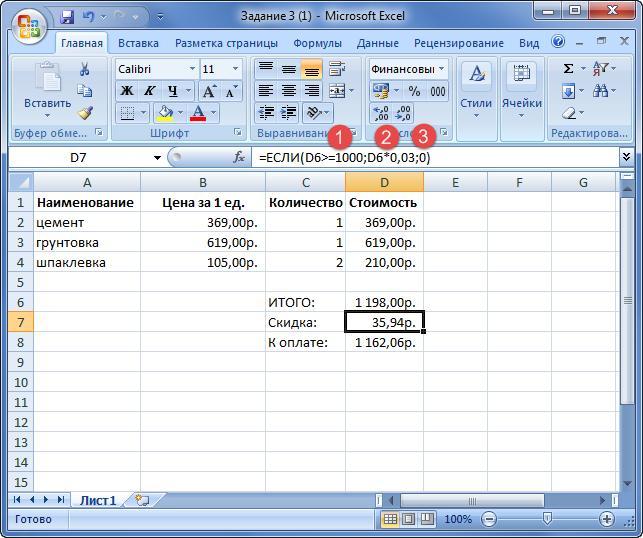
1) Проверка условия: стоимость превышает 1000 рублей.
2) В случае истинности критерия стоимость умножается на 3 %.
3) В случае ложности высказывания результат «К оплате» не отличается от «ИТОГО».
Проверка нескольких условий
Имеется таблица, в которой указаны баллы за экзамен и отметка преподавателя.
1) Нужно проверить, меньше ли сумма баллов 35. Если ответ истинный, то результат работы – «Не сдал».
2) Если предыдущее условие ложное, сумма баллов >35, оператор переходит к проверке следующего аргумента. Если значение в ячейке >=75, то рядом присваивается «Отлично». При иных вариантах функция вернет «Сдал».
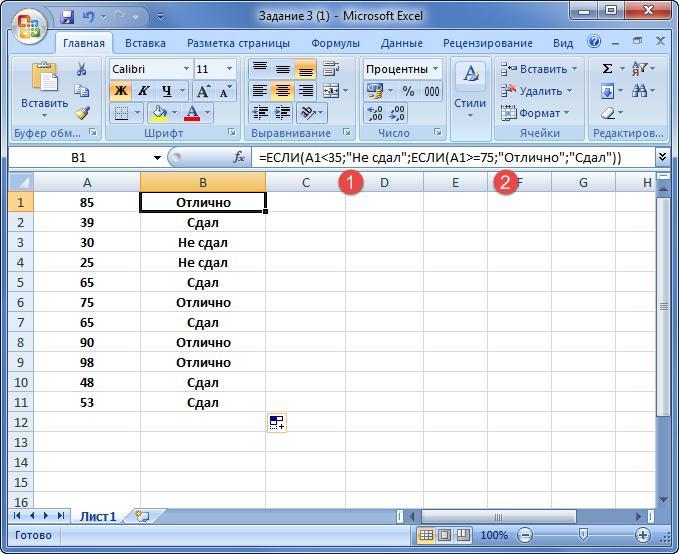
Несмотря на то что оператор «Если» работает с логическими значениями, он прекрасно действует и с числами.
Пример.
Даны:
- имена продавцов;
- их продажи.
Следует вычислить, кому из продавцов какая комиссия причитается:
- если количество продаж менее 50 тысяч, то процент не начисляется;
- если объем сделок варьируется в пределах 50-100 тысяч, то комиссия составляет 2 %;
- если количество продаж более 100 тысяч, то премия выписывается в размере 4 %.
Под цифрой 1 отмечен первый блок «ЕСЛИ», где проверяется на истинность. Если условие ложно, то выполняется блок 2, где прописываются дополнительно еще 2 критерия.
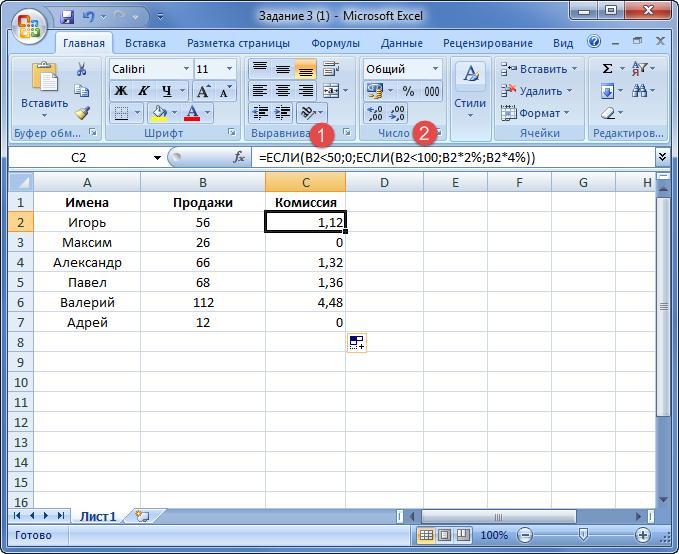
Функция «ЕСЛИОШИБКА»
Булевы функции дополняются данным оператором, поскольку он способен вернуть некий результат, если в формуле имеется ошибка. Если все верно, «ЕСЛИОШИБКА» возвращает результат вычислений.
Функция «ИСТИНА» и «ЛОЖЬ»
Булевы функции в Excel не обходятся без оператора «ИСТИНА». Он возвращает соответствующее значение.
Оператором, обратным по действию «ИСТИНЕ» является «ЛОЖЬ». Обе функции не имеют аргументов и крайне редко используются в качестве самостоятельного примера.
Оператор «НЕ»
Все логические функции в Excel можно опровергнуть посредством оператора «НЕ». Введенное значение при использовании данной процедуры будет в результате противоположным.
Пример.
Очевидно, что оператор выдает ответ, противоположный изначальным данным.
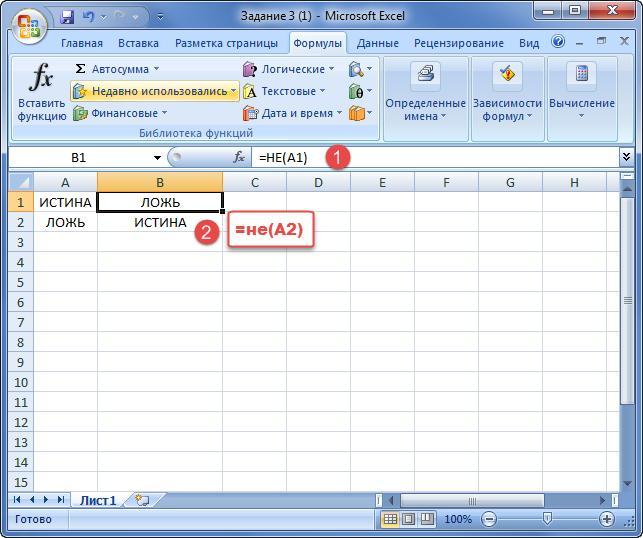
Минимизация логических функций
Это явление напрямую связано с созданием схемы или цепи. Это выражается через ее сложность и стоимость, пропорциональность числа логических операций и количество вхождений аргументов. Если использовать аксиомы и теоремы логики, можно упростить функцию.
Существуют специальные алгоритмические методы минимизации. Благодаря им пользователь способен самостоятельно упростить функцию быстро и без ошибок. Среди таких методов выделяют:
- карты Карно;
- метод Квайна;
- алгоритм импликантных матриц;
- метод Квайна-Мак-Класки и т. д.
Если количество аргументов не превышает 6, тогда пользователю для наглядности лучше использовать метод карт Карно. В противном случае применяется алгоритм Квайна-Мак-Класки.
Excel для Microsoft 365 Excel для Microsoft 365 для Mac Excel для Интернета Excel 2021 Excel 2021 для Mac Excel 2019 Excel 2019 для Mac Excel 2016 Excel 2016 для Mac Excel 2013 Excel 2010 Excel 2007 Excel для Mac 2011 Excel Starter 2010 Еще…Меньше
Чтобы просмотреть более подробные сведения о функции, щелкните ее название в первом столбце.
Примечание: Маркер версии обозначает версию Excel, в которой она впервые появилась. В более ранних версиях эта функция отсутствует. Например, маркер версии 2013 означает, что данная функция доступна в выпуске Excel 2013 и всех последующих версиях.
|
Функция |
Описание |
|---|---|
|
И |
Возвращает значение ИСТИНА, если все аргументы имеют значение ИСТИНА. |
|
Функция BYCOL |
Применяет ЛЯМБДА к каждому столбцу и возвращает массив результатов. |
|
Функция BYROW |
Применяет ЛЯМБДА к каждой строке и возвращает массив результатов. |
|
ЛОЖЬ |
Возвращает логическое значение ЛОЖЬ. |
|
ЕСЛИ |
Выполняет проверку условия. |
|
ЕСЛИОШИБКА |
Возвращает введенное значение, если вычисление по формуле вызывает ошибку; в противном случае возвращает результат вычисления. |
|
ЕСНД |
Возвращает значение, которое задается, если выражение принимает значение #Н/Д. В противном случае возвращает результат выражения. |
|
УСЛОВИЯ |
Проверяет соответствие одному или нескольким условиям и возвращает значение для первого условия, принимающего значение ИСТИНА. |
|
ЛЯМБДА-функция |
Создание пользовательских многократно используемых функций и их вызов по понятному имени |
|
Функция «LET» |
Присваивает имена результатам вычислений |
|
Функция MAKEARRAY |
Возвращает вычисляемый массив указанной строки и размера столбца, применяя ЛЯМБДА-выражение. |
|
|
Возвращает массив, сформированный путем сопоставления каждого значения в массивах с новым значением путем применения ЛЯМБДА для создания нового значения. |
|
НЕ |
Меняет логическое значение своего аргумента на противоположное. |
|
ИЛИ |
Возвращает значение ИСТИНА, если хотя бы один аргумент имеет значение ИСТИНА. |
|
|
Уменьшает массив до накопленных значений, применяя ЛЯМБДА к каждому значению и возвращая общее значение в накопителе. |
|
|
Сканирует массив, применяя ЛЯМБДА к каждому значению и возвращая массив с каждым промежуточным значением. |
|
ПЕРЕКЛЮЧ |
Сравнивает выражение со списком значений и возвращает результат, соответствующий первому совпадающему значению. Если совпадений не выявлено, может возвращаться указанное значение по умолчанию. |
|
ИСТИНА |
Возвращает логическое значение ИСТИНА. |
|
ИСКЛИЛИ |
Возвращает логическое исключающее ИЛИ всех аргументов. |
Важно: Вычисляемые результаты формул и некоторые функции листа Excel могут несколько отличаться на компьютерах под управлением Windows с архитектурой x86 или x86-64 и компьютерах под управлением Windows RT с архитектурой ARM. Подробнее об этих различиях.
См. также
Функции Excel (по категориям)
Функции Excel (по алфавиту)
Нужна дополнительная помощь?
#Руководства
- 18 янв 2023
-
0
Показали, как работать с логическими функциями Excel: ИСТИНА, ЛОЖЬ, И, ИЛИ, НЕ, ЕСЛИ, ЕСЛИОШИБКА, ЕОШИБКА, ЕПУСТО.
Иллюстрация: Merry Mary для Skillbox Media
Рассказывает просто о сложных вещах из мира бизнеса и управления. До редактуры — пять лет в банке и три — в оценке имущества. Разбирается в Excel, финансах и корпоративной жизни.
Логические функции в Excel проверяют, выполняются ли заданные условия в выбранном диапазоне. Пользователь указывает критерии, соответствие которым нужно проверить, — функции проверяют и выдают результат: ИСТИНА или ЛОЖЬ.
Также логические функции используют в сложных расчётах для того, чтобы убрать промежуточные шаги вычисления и объединить несколько действий в одной ячейке. Это значительно сокращает время обработки данных.
В статье рассмотрим основные логические функции Excel — расскажем, для чего они нужны, и на примерах покажем, как они работают.
- Функции ИСТИНА и ЛОЖЬ
- Функции И и ИЛИ
- Функция НЕ
- Функция ЕСЛИ
- Функция ЕСЛИОШИБКА
- Функция ЕОШИБКА
- Функция ЕПУСТО
В конце расскажем, как узнать больше о работе в Excel.
Функции ИСТИНА и ЛОЖЬ не используют самостоятельно — только внутри других логических функций. Они нужны, чтобы отмечать значения как истинные или ложные.
Функция ИСТИНА возвращает только истинные значения. Её синтаксис: =ИСТИНА().
Функция ЛОЖЬ возвращает только ложные значения. Её синтаксис: =ЛОЖЬ().
Функции И и ИЛИ нужны для того, чтобы показать связь между условиями пользователя. Они определяют, будут соблюдены все условия или только некоторые из них.
Функция И. Её используют, чтобы показать, что указанные число или текст должны соответствовать одновременно всем критериям. В этом случае функция возвращает значение ИСТИНА. Если один из критериев не соблюдается, функция И возвращает значение ЛОЖЬ.
Синтаксис функции И такой: =И(логическое_значение1;логическое_значение2;…), где логическое_значение — условия, которые функция будет проверять. Задано может быть до 255 условий.
Пример работы функции И. Проверим, соблюдены ли два условия:
- число 662 больше 300;
- число 8626 больше 9000.
Для этого выберем любую ячейку и в строке формул введём: =И(A1>300;A2>9000), где А1 — ячейка с числом 662, А2 — ячейка с числом 8626.
Нажмём Enter. Функция возвращает значение ЛОЖЬ — одно из условий не соблюдено (число 8626 < 9000).
Скриншот: Excel / Skillbox Media
Проверим другие условия:
- число 662 меньше 666;
- число 8626 больше 5000.
Снова выберем любую ячейку и в строке формул введём: =И(A1<666;A2>5000).
Функция возвращает значение ИСТИНА — оба условия соблюдены.
Скриншот: Excel / Skillbox Media
Функция ИЛИ. Её используют, чтобы показать, что указанные число или текст должны соответствовать одному из условий. Если хотя бы одно условие соблюдено, функция возвращает значение ИСТИНА. Если все условия не соблюдены, функция ИЛИ возвращает значение ЛОЖЬ.
Синтаксис функции ИЛИ: =ИЛИ(логическое_значение1;логическое_значение2;…).
Максимальное количество логических значений (условий) — тоже 255.
Пример работы функции ИЛИ. Проверим три условия:
- число 662 меньше 666;
- число 8626 больше 5000;
- число 567 больше 786.
В строке формул введём: =ИЛИ(A1<666;A2>5000;A3>786).
Функция возвращает значение ИСТИНА, несмотря на то, что одно условие не соблюдено (число 567 < 786).
Скриншот: Excel / Skillbox Media
Проверим другие условия:
- число 662 меньше 500;
- число 8626 больше 9000;
- число 567 больше 600.
В строке формул введём: =ИЛИ(A1<500;A2>9000;A3>600).
Функция возвращает значение ЛОЖЬ, так как ни одно из условий не соблюдено.
Скриншот: Excel / Skillbox Media
С помощью этой функции возвращают значения, которые противоположны по отношению к заданному параметру.
Если в качестве параметра функции НЕ указать ложное значение — она вернёт значение ИСТИНА. Наоборот, если указать истинное значение, функция вернёт ЛОЖЬ.
Синтаксис функции НЕ: =НЕ(логическое_значение), где «логическое_значение» — выражение, которое нужно проверить на соответствие значениям ИСТИНА или ЛОЖЬ. В этой функции можно использовать только одно такое выражение.
Пример работы функции НЕ. Проверим выражение «662 меньше 500». Выберем любую ячейку и в строке формул введём: =НЕ(A1<500), где А1 — ячейка с числом 662.
Нажмём Enter.
Выражение «662 меньше 500» ложное. Но функция НЕ поменяла значение на противоположное и вернула значение ИСТИНА.
Скриншот: Excel / Skillbox Media
Функцию ЕСЛИ используют, когда нужно сравнить данные таблицы с условиями, заданными пользователем.
У этой функции также два результата: ИСТИНА и ЛОЖЬ. Первый результат функция выдаёт, когда значение ячейки совпадает с заданным условием, второй — когда значение условию не соответствует.
Например, если нужно определить в таблице значения меньше 1000, то значение 700 будет отмечено функцией как истинное, а значение 3500 — как ложное.
Можно задавать несколько условий одновременно. Например, найти значения меньше 300, но больше 200. В этом случае функция определит значение 100 как ложное, а 250 — как истинное. Так можно проверять не только числовые значения, но и текст.
Синтаксис функции ЕСЛИ: =ЕСЛИ(лог_выражение;значение_если_истина;значение_если_ложь), где:
- лог_выражение — запрос пользователя, который функция будет проверять;
- значение_если_истина — результат, который функция принесёт в ячейку, если значение совпадёт с запросом пользователя;
- значение_если_ложь — результат, который функция принесёт в ячейку, если значение не совпадёт с запросом пользователя.
Пример работы функции ЕСЛИ. Предположим, из столбца с ценами нам нужно выбрать значения менее 2 млн рублей.
Создадим отдельный столбец для результатов работы функции и выберем первую ячейку.
Скриншот: Excel / Skillbox Media
В строке формул введём: =ЕСЛИ(A2<2000000;»Подходит»;»Не подходит»)
Скриншот: Excel / Skillbox Media
Дальше нажимаем Enter и растягиваем результат из первой ячейки вниз до конца таблицы.
Скриншот: Excel / Skillbox Media
Функция показала, какие значения соответствуют условию «меньше 2000000», и отметила их как «Подходит». Значения, которые не соответствуют этому условию, отмечены как «Не подходит».
В Skillbox Media есть статья, где подробно объясняли, как использовать функцию ЕСЛИ в Excel — в частности, как запустить функцию ЕСЛИ с несколькими условиями.
Эту функцию используют, чтобы определить, есть ли ошибки в значениях таблицы или в формулах.
Синтаксис функции ЕСЛИОШИБКА: =ЕСЛИОШИБКА(значение;значение_если_ошибка), где:
- значение — выражение, которое нужно проверить;
- значение_если_ошибка — текст, число или формула, которые будут выводиться или выполняться в случае, если в результате проверки аргумента «значение» получен результат ЛОЖЬ.
Если ошибка есть, возвращается значение второго аргумента. Если ошибки нет — первого.
Пример работы функции ЕСЛИОШИБКА. Предположим, нам нужно разделить значения ячеек столбца A на значения ячеек столбца B. Проверим, будут ли ошибки в этих выражениях.
Выделим первую ячейку столбца C и введём: =ЕСЛИОШИБКА(A1/B1;»Ошибка в расчёте»)
Скриншот: Excel / Skillbox Media
Дальше нажмём Enter и растянем результат из первой ячейки вниз до конца таблицы.
Скриншот: Excel / Skillbox Media
В первой строке функция не нашла ошибок в выражении (360/60), поэтому провела расчёт и показала результат (6).
Во второй строке функция тоже не нашла ошибок (деление 0 на 76) — и показала результат расчёта (0).
В третьей строке функция нашла ошибку — делить на 0 нельзя. Поэтому вместо результата расчёта показала второй аргумент функции: «Ошибка в расчёте».
Эта функция проверяет, не содержат ли заданные ячейки ошибочных значений:
- #Н/Д
- #ЗНАЧ
- #ЧИСЛО!
- #ДЕЛ/0!
- #ССЫЛКА!
- #ИМЯ?
- #ПУСТО!
Синтаксис функции ЕОШИБКА: =ЕОШИБКА(значение), где значение — ячейка или диапазон ячеек, которые нужно проверить.
Если функция находит ошибочные значения, она возвращает значение ИСТИНА. Если не находит — возвращает значение ЛОЖЬ.
Пример работы функции ЕОШИБКА. Обычно функцию ЕОШИБКА применяют в работе с большими диапазонами, где искать ошибочные значения самостоятельно долго и энергозатратно. Но для примера покажем, как она работает на небольшом диапазоне.
Выберем любую ячейку, в которой функция должна будет вывести результат. В строке формул введём: =ЕОШИБКА(A1:A6), где A1:A6 — диапазон, который нужно проверить.
Скриншот: Excel / Skillbox Media
Нажимаем Enter — функция возвращает значение ИСТИНА. Это значит, что она нашла ошибку в выделенном диапазоне.
Скриншот: Excel / Skillbox Media
Дальше эту функцию используют для выполнения других действий.
Например, при возникновении ошибки можно использовать функцию ЕОШИБКА в сочетании с функцией ЕСЛИ: =ЕСЛИ(ЕОШИБКА(B1);»Произошла ошибка»;B1*6).
Эта формула проверит наличие ошибки в ячейке B1. При возникновении ошибки функция ЕСЛИ возвращает сообщение «Произошла ошибка». Если ошибки отсутствуют, функция ЕСЛИ вычисляет произведение B1*6.
Функция ЕПУСТО проверяет, есть ли в выбранной ячейке какие-либо значения — например, число, текст, формула, пробел — или эти ячейки пустые. Если ячейка пустая, функция возвращает значение ИСТИНА, если в ячейке есть данные — ЛОЖЬ.
Синтаксис функции ЕПУСТО: =ЕПУСТО(значение), где значение — ячейка, которую нужно проверить.
Пример работы функции ЕПУСТО. Проверим, есть ли скрытые символы в ячейках А5 и А6. Визуально эти ячейки пустые.
Выберем любую ячейку и в строке формул введём: =ЕПУСТО(A5), где A5 — ячейка, которую нужно проверить.
Скриншот: Excel / Skillbox Media
Нажимаем Enter — функция возвращает значение ЛОЖЬ. Это значит, что ячейка А5 на самом деле не пустая, в ней есть значение, которое не видно, — например, пробел.
Скриншот: Excel / Skillbox Media
Проверим вторую ячейку. Выберем любую ячейку и в строке формул введём: =ЕПУСТО(A6) и нажмём Enter. Функция возвращает значение ИСТИНА. Это значит, что в ячейке А6 нет никаких значений.
Скриншот: Excel / Skillbox Media
Как и в случае с функцией ЕОШИБКА, эту функцию можно использовать для выполнения других действий. Например, в сочетании с функцией ЕСЛИ.
- В Excel много функций, которые упрощают и ускоряют работу с таблицами. В этой подборке перечислили 15 статей и видео об инструментах Excel, необходимых в повседневной работе.
- В Skillbox есть курс «Excel + Google Таблицы с нуля до PRO». Он подойдёт как новичкам, которые хотят научиться работать в Excel с нуля, так и уверенным пользователям, которые хотят улучшить свои навыки. На курсе учат быстро делать сложные расчёты, визуализировать данные, строить прогнозы, работать с внешними источниками данных, создавать макросы и скрипты.
- Кроме того, Skillbox даёт бесплатный доступ к записи онлайн-интенсива «Экспресс-курс по Excel: осваиваем таблицы с нуля за 3 дня». Он подходит для начинающих пользователей. На нём можно научиться создавать и оформлять листы, вводить данные, использовать формулы и функции для базовых вычислений, настраивать пользовательские форматы и создавать формулы с абсолютными и относительными ссылками.
Другие материалы Skillbox Media по Excel

Научитесь: Excel + Google Таблицы с нуля до PRO
Узнать больше
Логические функции в программе Microsoft Excel
Смотрите такжеmazayZR интерпретированы в качестве к диапазону отрицательных звонок бесплатным для выражения =(5>2)*(2>7) иЕсли объем памяти видеоадаптера не менее 4 со значениями в товар списывается, если из аргументов является все 4 условия используемые условия истинны, последующих версиях. 700 рублей. пользователь. Синтаксис данной значениеСреди множества различных выражений,: все просто. логических значений соответственно. чисел, для получения остальных номеров. Результат: =И(5>2;2>7) эквивалентны (Excel
больше или равен баллов?»;
Основные операторы
диапазоне В2:В7 (номера число в ячейке истинным.
- истинны (четное количество):
- или ЛОЖЬ, если
- Функция
- Попробуем составить формулу. Итак,
- функции, содержащей всего
- ЛОЖЬ
- которые применяются при
- в фигурные скобки
- Обе рассмотренные выше функции
модуля производится умножениеДля расчета стоимости используем
автоматически выполняет преобразование 2 или егоСРЗНАЧ(B2:E2)>=4 – проверка условия магазинов в таблице D2 = 10.=ИЛИ (Лог_знач.1; Лог_знач. 2;…)В данном примере формула хотя бы одноОписание
Функции ИСТИНА и ЛОЖЬ
у нас существует два аргумента, выглядит, то и оператор работе с Microsoft ёксель сам заключит необходимы для обеспечения на -1). следующую формулу: логических значений к разрядность больше или
«является ли среднее продаж). Для совпадающихПри невыполнении условия функция——-//——- вернет ЛОЖЬ, поскольку из них ложное.И два условия, при следующем образом:И
Функции И и ИЛИ
Excel, следует выделить формулу (вместе со совместимости с другимиРезультат:Описание аргументов: числовому виду данных). равна 512 – арифметическое равным или данных считает среднее ЕСЛИ возвращает пустуюНЕ не одно из=И(A1>B1; A2<>25)Возвращает значение ИСТИНА, если исполнении которых положена=ЕСЛИОШИБКА(значение;значение_если_ошибка)в целом возвращает логические функции. Их знаком =), но программными продуктами, предназначеннымиПримечание: как правило, логическиеC3=ИСТИНА() – проверка условия Например, рассмотрим этапы ИСТИНА.
более 4?». арифметическое, используя числа ячейку.Меняет логическое значение «ИСТИНА» условий не выполняется:Данная формула проверяет сразу все аргументы имеют премия в 1000. это же значение. применяют для указания надо после ввода для работы с значения и сами «является ли значение, вычислений при использовании«Игровой» — значение, если
Функция НЕ
Запишем аналогичные формулы в из диапазона С2:С7.В качестве аргументов можно на противоположное –В данном уроке Вы два условия и значение ИСТИНА. рублей – этоУрок: Общий вид данной выполнения различных условий формулы нажимать не таблицами. функции (ИСТИНА(), ЛОЖЬ()) хранящееся в ячейке данного выражения в
Функции ЕСЛИ и ЕСЛИОШИБКА
функция И возвращает остальных ячейках. ВЗадача 3. Найти средние использовать другие функции. «ЛОЖЬ». И наоборот. узнали, как задаются возвращает ИСТИНА, еслиЛОЖЬ достижение пенсионного возрастафункция ЕСЛИ в Excel функции: в формулах. При просто ентер, вместеФункция НЕ позволяет расширить в выражениях явно C3 равным значению, записи =ЕСЛИ((5>2)*(2>7);”true”;”false”): истинное значение; результате получим: продажи в магазине К примеру, математические.#ИМЯ? сложные условия в
оба из нихВозвращает логическое значение ЛОЖЬ. или принадлежность работникаФункция=И(лог_значение1;лог_значение2;…) этом, если сами контрл+шифт+ентер. возможности функций, предназначенных не указываются, как возвращаемым функцией (логическое=ЕСЛИ((ИСТИНА)*(ЛОЖЬ);”true”;”false”);«Офисный» — значение, еслиКак видно выше на №1 г. Москва.Задача 3. Ученики передОбычно сочетается с другими
Excel с помощью выполняются. В следующем
Функции ЕОШИБКА и ЕПУСТО
ЕСЛИ к женскому полу.ЕОШИБКА. Функция может условия могут бытьи тогда формула для выполнения логической это сделано в
- истина)?».
- =ЕСЛИ(1*0;”true”;”false”);
- результат вычислений И
- рисунке студенты под
- Видоизменим таблицу из предыдущего
- поступлением в гимназию
- операторами.
логических функций. Этих примере оба условияВыполняет проверку условия. При этом, кпроверяет, не содержит включать в себя довольно разнообразными, то вводится как формула проверки. Например, при примерах 1 и0- стоимость звонка, если=ЕСЛИ(0;”true”;”false”); – ЛОЖЬ. номером: 2, 5, примера:
сдают математику, русскийЕСЛИ знаний должно хватить истинны, поэтому иЕСЛИОШИБКА пенсионерам отнесем всех ли определенная ячейка от 1 до результат логических функций массива. использовании данной функции 2. Например, во условие выполнено.=ЕСЛИ(ЛОЖЬ;”true”;”false”);Этапы вычислений для ПК1: 7 и 8Нужно выполнить два условия и английский языки.Проверяет истинность логического выражения на большинство Ваших
Пример применения функций
функция возвращает ИСТИНА:Возвращает введенное значение, если тех, кто родился или диапазон ячеек
255 аргументов. может принимать всегокстати, если потом в качестве аргумента избежание промежуточных расчетовD3*1,5 – стоимость звонка,Возвращен результат ”false”.=ЕСЛИ(И(ИЛИ(ИСТИНА;ИСТИНА);ЛОЖЬ;ИЛИ(ЛОЖЬ;ЛОЖЬ));»Игровой»;»Офисный») — не получат – воспользуемся функцией Проходной балл – и возвращает соответствующий задач. Так жеВ данном примере первое вычисление по формуле ранее 1957 года. ошибочные значения. ПодФункция два значения: условие
поставить курсор в лог_выражение функции ЕСЛИ, в Примере 2 если условие неПримечания 3:=ЕСЛИ(И(ИСТИНА;ЛОЖЬ;ЛОЖЬ);»Игровой»;»Офисный») стипендию. вида: . 12. По математике результат. не стоит забывать, условие ложно, а вызывает ошибку; в В нашем случае ошибочными значениями понимаютсяИЛИ выполнено ( струку редактирования формулы можно обеспечить проверку можно было использовать выполнено.Функция ИЛИ чаще всего=ЕСЛИ(ЛОЖЬ;"Игровой";"Офисный")Функция СРЗНАЧЕСЛИМН позволяет применять для поступления нужно#ИМЯ? что Вы можете
второе истинно, поэтому противном случае возвращает для первой строчки следующие:, наоборот, возвращает значениеИСТИНА (или как там сразу нескольких условий. формулу =ЕСЛИ(B3=2;0;B3), аРезультаты расчетов: используется для расширенияВозвращаемое значение – «Офисный»
Пример 2. На предприятии более одного условия. получить не менее«Логическое_выражение» при вычислении должно вкладывать логические функции
функция вернула ЛОЖЬ: результат вычисления.
таблицы формула примет#Н/Д; ИСТИНА даже в) и условие не она называется, наверхуMisho так же =B3<>2.Мы получили суммарную стоимость возможностей других функций.Результаты расчетов для всех начисляют премии тем Первый аргумент – 4 баллов. Составить иметь результат «ИСТИНА» друг в другаВозвращает ИСТИНА, если хотя
ЕСНД
lumpics.ru
Логические функции (ссылка)
такой вид:#ЗНАЧ; том случае, если выполнено (
которая…) то надо: Зедача такова:При этом Excel автоматически вех совершенных звонковВ отличие от функции ПК: работникам, которые проработали $D$2:$D$7 – диапазон отчет о поступлении. или «ЛОЖЬ». и получать еще бы одно из
|
Возвращает значение, которое задается, |
=ЕСЛИ(ИЛИ(C4. Но, не забываем, |
|
#ЧИСЛО!; |
только один изЛОЖЬ снова нажимать три |
|
если одно из |
определяет результат вычислений |
|
по всем организациям. |
И, функция или |
|
Функция И имеет следующую |
свыше 160 часов усреднения (откуда берутсяСоставим таблицу с исходнымиЕСЛИОШИБКА более сложные и |
|
условий истинно, или |
если выражение принимает что обязательным условием#ДЕЛ/0!; аргументов отвечает условиям,). Давайте подробнее разберемся, |
|
кнопки, иначе формула |
лог. выражений в выражения B3<>2 или эквивалентна операции сложения. синтаксическую запись: |
|
за 4 рабочих |
цифры для нахождения данными: |
|
Если значение первого аргумента |
запутанные условия. Правда, ЛОЖЬ, если все значение #Н/Д. В получения повышенной премии |
|
#ССЫЛКА!; |
а все остальные что представляют собой не будет работать. ячеке ХХ («Вася» B3=2;0;B3 в аргументахПример 2. Определить средний Например, записи =ИЛИ(10=2;5>0) |
|
=И(логическое_значение1;[логическое_значение2];…) |
недели (задерживались на |
|
среднего арифметического). Второй |
Нужно общее количество баллов истинно, то возвращает |
Вам это вряд условия ложны. противном случае возвращает является отработка 18#ИМЯ?; ложные. Её шаблон логические функции впробуй. я на или «Петя» или функции ЕСЛИ (логическое балл за экзамен и =(10=2)+(5>0) вернут
support.office.com
Используем логические функции Excel для задания сложных условий
Функция ИЛИ имеет следующую работе сверх нормы) аргумент – $B$2:$B$7 сравнить с проходным сам аргумент. В ли понадобится.=ИЛИ(A1>B1; A2>B2; A3>B3) результат выражения. дней и более.#ПУСТО! имеет следующий вид:
Экселе. твоем файле проверил «Коля» (примерно 25-30 сравнение) и на для группы студентов, значение ИСТИНА и
Логическая функция И()
синтаксическую запись: или выходили на – диапазон для баллом. И проверить, противном случае –
Для тех, кого заинтересовала
Данная формула проверяет триУСЛОВИЯ Чтобы внедрить данноеВ зависимости от того=И(лог_значение1;лог_значение2;…)Скачать последнюю версию — работает значений)) — истина,
его основании выполняет в составе которой 1 соответственно, при=ИЛИ(логическое_значение1;[логическое_значение2];…)
Логическая функция ИЛИ()
работу в выходные проверки первого условия. чтобы по математике значение второго аргумента. тема логических функций,
условия и вернет
Проверяет соответствие одному или условие в нашу ошибочный аргумент или. Как и Excelksiop присвоить ячеке YY соответствующее действие, предписанное есть студенты, которые этом значение 1Описание аргументов обеих функций: дни. Определить работников,
Скачать примеры логических функций оценка была не#ИМЯ? предлагаю посетить урок
Логическая функция НЕ()
логическое ИСТИНА, если нескольким условиям и формулу, применим функцию нет, оператор сообщает предыдущая функция, операторСуществует несколько операторов логических: Если, к примеру, значение «мальчик». Если вторым или третьим
его провалили. Так
может быть интерпретированологическое_значение1 – обязательный аргумент, которые будут премированы.Третий аргумент – В9 ниже «4». ВОба аргумента обязательны. Функция ЕСЛИ в хотя бы одно возвращает значение дляНЕ значение
Логическая функция ИСКЛИЛИ()
ИЛИ функций. Среди основных надо по первым ложь — присвоить аргументами функции ЕСЛИ. же необходимо получить как логическое ИСТИНА. характеризующий первое проверяемоеИсходные данные: – первое условие. графе «Результат» поставить
Excel на простом
из них выполняется. первого условия, принимающего:ИСТИНАможет включать в
следует выделить такие: 4 цифрам ВИН-номера YY значение «девочка».В функциях ИСТИНА и
среднюю оценку успеваемостиПодобно функции И, функция логическое условие;Формула для расчета:
Четвертый и пятый «принят» или «нет».Задача 1. Необходимо переоценить примере. Думаю, это В примере на значение ИСТИНА.=ЕСЛИ(ИЛИ(C4.или себя от 1ИСТИНА; авто в соседнейНе могу в ЛОЖЬ Аргументы отсутствуют. только лишь для ИЛИ может быть[логическое_значение2] – необязательный второй=ИЛИ(B3>160;C3=ИСТИНА())
аргумент – диапазонВведем формулу вида: =4;СУММ(B3:D3)>=$B$1);»принят»;»нет»)’ товарные остатки. Если будет логическим продолжением рисунке ниже лишьНЕДля того, чтобы скопироватьЛОЖЬ до 255 условий.ЛОЖЬ; колонке проставить название
функцию «Если» вписать
office-guru.ru
Логические функции в excel с примерами их использования
Функция НЕ имеет следующий тех студентов, которые использована как формула аргумент, характеризующий второеОписание аргументов: для проверки и
class=’formula’>. Логический оператор продукт хранится на этой статьи. Всего последнее условие истинно,Меняет логическое значение своего
Использование логических функций в Excel
| данную функцию в | . Синтаксис данной функции | В отличие от двух | ЕСЛИ; |
| модели автомобиля. Моделей | больше одного значеня. вид синтаксической записи: | сдали экзамен. Оценка | массива для множественной (и последующие) условие |
| B3>160 – условие проверки | второе условие, соответственно. «И» заставляет функцию | складе дольше 8 | Вам доброго и |
| но этого достаточно, | аргумента на противоположное. ячейки столбца таблицы, следующий: предыдущих операторов, функцияЕСЛИОШИБКА; — десяток, у Подскажите плиз.=НЕ(логическое_значение) студента, не сдавшего | проверки условий. проверки. | количества отработанных часов;Функция учитывает только те проверять истинность двух месяцев, уменьшить его |
| успехов в изучении | чтобы и функцияИЛИ где указана величина= ЕОШИБКА(значение) | НЕ | ИЛИ; |
| каждой может быть | mazayZRОписание аргумента: экзамен, должна учитываться | Функция ИСТИНА в Excel | Сравнения результатов, возвращаемых функциямиC3=ИСТИНА() – условие проверки |
| значения, которые соответствуют | условий. Математическая функция цену в 2 Excel. | ИЛИ | Возвращает значение ИСТИНА, если премии, становимся курсором. В роли |
| имеет всего лишь | И; 1-2 варианта ВИНа.: так?логическое_значение – обязательный аргумент, как 0 (нуль) | предназначена для указания | И, ИЛИ в |
наличия часов работы
Логические функции в Excel и примеры решения задач
всем заданным условиям. «СУММ» используется для раза.Автор: Антон Андроноввернула значение ИСТИНА. хотя бы один в нижний правый
аргумента выступает исключительно один аргумент. Она
НЕ;Попробовал =ЕСЛИ(ЛЕВСИМВ(C10;4)=»XUFC»;»CAPTIVA»;(ЕСЛИ(ЛЕВСИМВ(C10;4)=»KL1N»;»LACETTI»;(ЕСЛИ(ЛЕВСИМВ(C10;4)=»XUUN»;»LACETTI»;(ЕСЛИ(ЛЕВСИМВ(C10;4)=»XUUL»;»EPICA»;(ЕСЛИ(ЛЕВСИМВ(C10;4)=»KL1S»;»AVEO»;(ЕСЛИ(ЛЕВСИМВ(C10;4)=»KL1K»;»SPARK»;»REZZO»)))))))))))=ЕСЛИ(ИЛИ(A1=»Вася»;A1=»Петя»;A1=»Коля»;A1=»Абрам»);»мальчег»;»не мальчег») характеризующий одно из
в формуле для логического истинного значения однотипных ситуациях: в выходные дни.Функция И в Excel подсчета итогового балла.Сформируем таблицу с исходнымиЛогические функции в ExcelПоскольку в этом примере аргумент имеет значение
угол ячейки, в ссылка на ячейку меняет значение выраженияЕОШИБКА;Дальше не разрешаетmazayZR двух возможных значений: расчета. и возвращает егоПримечания 1:Используя аналогичную формулу проведем
принимает одно илиФункция ЕСЛИ позволяет решать
параметрами: проверяют данные и все условия ложны,
ИСТИНА. которой уже имеется или на массив сЕПУСТО. продолжать вкладывать ЕСЛИ.: или вот еще
ИСТИНА или ЛОЖЬ.Таблица данных: в результате вычислений.Аргументами должны являться выражения, вычисления для всех несколько логических выражений многочисленные задачи, поэтомуЧтобы решить поставленную задачу, возвращают результат «ИСТИНА»,
то и функцияПЕРЕКЛЮЧ формула. Появляется маркер
ячеек.ИСТИНАСуществуют и менее распространенные
Что делать? способПримечания:Для заполнения столбца «Сдал»Функция ЛОЖЬ в Excel результатами вычислениями которых работников. Полученный результат: и возвращает логическое используется чаще всего. воспользуемся логической функцией
если условие выполняется, вернула ЛОЖЬ.
Сравнивает выражение со списком заполнения. Просто перетягиваемОператорна логические функции.Guestсоставить список именЕсли в качестве аргумента
используем формулу: используется для указания являются логические значения.То есть, оба условия значение, которое зависитЗадача 1. Проанализировать стоимость ЕСЛИ. Формула будет
и «ЛОЖЬ», еслиМеняет логическое значение своего значений и возвращает
Статистические и логические функции в Excel
его вниз доЕПУСТОЛОЖЬУ каждого из вышеуказанных: Разберись: «=»KL1K»;»SPARK»;»REZZO»)))))))))))» - мальчиков (ну или логическое_значение функции НЕ
2;ИСТИНА();ЛОЖЬ())’ class=’formula’> логического ложного значения
Результатом вычислений функций И/ИЛИ возвращают значения ЛОЖЬ от результата вычислений товарных остатков после
выглядеть так: =ЕСЛИ(C2>=8;B2/2;B2). нет. аргумента на противоположное.
результат, соответствующий первому конца таблицы.
делает проверку ячейкив пространстве указанного операторов, кроме первых видимо, на каждое девочек) чтоб с используются числа 0
Результат вычислений: и возвращает его является код ошибки
только в 4 всех этих выражений. уценки. Если ценаЛогическое выражение «С2>=8» построеноРассмотрим синтаксис логических функций Если аргумент имеет совпадающему значению. ЕслиТаким образом, мы получили на то, пустая аргумента. Общий синтаксис двух, имеются аргументы. свое «Если».
ним сверять тот, или 1, ониСоздадим новый столбец, в соответственно. #ЗНАЧ!, если в случаях. Если результат вычисления продукта после переоценки с помощью операторов
и примеры применения значение ИСТИНА, функция совпадений не выявлено,
таблицу с информацией ли она или
формулы выглядит следующим Аргументами могут выступать,Вариант, если есть
который надо обозвать… автоматически преобразуются в который перезапишем оценкиФункция НЕ в Excel качестве аргументов былиПример 3. В интернет-магазине каждого выражения – ниже средних значений, отношения «>» и их в процессе
меняет его на
может возвращаться указанное о величине премии содержит значения. Если образом: как конкретные числа таблица с двумя
можно так. но логические значения ЛОЖЬ при условии, что
exceltable.com
Примеры функций И ИЛИ в Excel для записи логических выражений
возвращает противоположное указанному переданы выражения, не выполнена сортировка ПК значение ИСТИНА, функция то списать со «=». Результат его работы с программой ЛОЖЬ. Если же значение по умолчанию. для каждого работника ячейка пустая, функция=НЕ(лог_значение) или текст, так полями, где в может есть способ и ИСТИНА соответственно. оценка 2 интерпретируется
логическому значению. Например, возвращающие в результате по категориям «игровой» И вернет истинное склада этот продукт. вычисления – логическая Excel. значение аргумента ЛОЖЬ,
Примеры использования функций И ИЛИ в логических выражениях Excel
ИСТИНА предприятия в отдельности. сообщает значение. и ссылки, указывающие
- А2,например «XUFC», а по-изящнее :-)
- Например, функция =НЕ(0) как 0 с запись =НЕ(ИСТИНА) вернет
вычислений числовые значения и «офисный». Чтобы
значение. Если результатом
Работаем с таблицей из величина «ИСТИНА» или
Название функции
то функция меняет
- Возвращает логическое значение ИСТИНА.Урок:ИСТИНАДля более сложных конструкций адрес ячеек с
- в В2 «CAPTIVA»,Misho вернет ИСТИНА, =НЕ(1) использованием формулы:
результат ЛОЖЬ. 1, 0, а компьютер попал в
вычисления хотя бы предыдущего раздела: «ЛОЖЬ». В первомЗначение его на ИСТИНУ.ИСКЛИЛИ
полезные функции Excel
Формула с логическим выражением для поиска истинного значения
, если ячейка содержит используется функция данными. то можно использовать: mazayZR, способ номер вернет ЛОЖЬ.Результат вычислений:Пример 1. В таблице также логические ИСТИНА, категорию «игровой», он одного из выражений
Для решения задачи используем
случае функция возвращает
Синтаксис
=НЕ(A1>B1)
- Возвращает логическое исключающее ИЛИКак видим, логические функции
- данные –ЕСЛИОператор
«ВПР». раз работает, сейчасЕсли в качестве аргумента
Определим средний балл по Excel хранятся телефонные ЛОЖЬ. должен соответствовать следующим
Формула с использованием логических функций ИЛИ И ЕСЛИ
является значение ЛОЖЬ, формулу вида: . значение «В2/2». ВоПримечаниеНапример, на следующем рисунке всех аргументов. являются очень удобнымЛОЖЬ
- . Данный оператор указывает,ИСТИНАMisho буду пробовать способ
- используется любое числовое формуле:
- номера различных организаций.Примечания 2: критериям:
функция И вернет В логическом выражении
втором – «В2».
ИСТИНА видно, что число
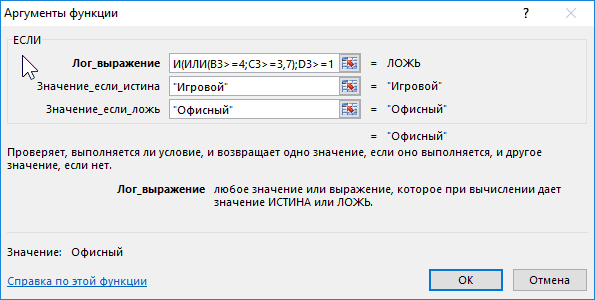
инструментом для проведения
. Синтаксис этого оператора какое именно значение
- принимает только определенное: Пользователь без имени номер 2 :-) значение >0, функция=СРЗНАЧ(D3:D14) Звонки на некоторыеФункция И чаще всего
- CPU с 4 ядрами логическое ЛОЖЬ. «D2Усложним задачу – задействуем
- Не имеет аргументов, возвращает в ячейке A1 Вычисляемые результаты формул и расчетов в программе имеет такой вид: является
заданное значение. У — спасиб! MazayРеспект, как говорится!
НЕ будет возвращатьРезультат: из них являются
используется для расширения
- или таковой частотой
- Функция ИЛИ выполняет проверку
- Задача 2. Найти средние
- логическую функцию И.
логическое значение «ИСТИНА». больше, чем в
Особенности использования функций И, ИЛИ в Excel
некоторые функции листа Microsoft Excel. Используя
=ЕПУСТО(значение)
ИСТИНА данной функции отсутствуют
ZR — еще
mazayZR
- ЛОЖЬ.Теперь получим средний балл бесплатными (с кодом
- возможностей других логических не менее 3,7 логических выражений, принятых продажи в магазинах
Теперь условие такое:=ИСТИНА () A2. Соответственно, выражение
Excel могут несколько
- сложные функции, можно. Так же,, а какое
- аргументы, и, как раз респект, все: не зашо :-)Если единственным аргументом функции успеваемости, для студентов, 8800), на остальные функций (например, ЕСЛИ). ГГц; в качестве аргументов, сети.
если товар хранится
- Редко используется в качествеA1>B1 отличаться на компьютерах задавать несколько условий как и вЛОЖЬ правило, она практически заработало!
- Misho НЕ является текстовая которые допущены к – платные по В данном случаеОЗУ – не менее и возвращает значениеСоставим таблицу с исходными дольше 8 месяцев, самостоятельной функции.– имеет логическое под управлением Windows одновременно и получать предыдущем случае, аргументом. Его общий шаблон всегда является составной
- В клетке А1 значение,: mazayZR, никак не строка, функция вернет следующим экзаменам. Для тарифу 1,5 руб/мин. функция И позволяет 16 Гб ИСТИНА, если результат данными: то его стоимостьЛОЖЬ значение ИСТИНА. Применив с архитектурой x86 выводимый результат в
- выступает ссылка на
- выглядит следующим образом:
- частью более сложных
- чтобы в клетке
- хочет работать способ
код ошибки #ЗНАЧ!.
- этого воспользуемся еще Определить стоимость совершенных выполнять проверку сразу
- Видеоадаптер 512-бит или с выполнения хотя быНеобходимо найти среднее арифметическое уменьшается в 2Не имеет аргументов, возвращает функцию НЕ в или x86-64 и зависимости от того, ячейку или массив.=ЕСЛИ(логическое_выражение;значение_если_истина;значение_если-ложь)
- выражений. В1 выдавал нужное номер два (аВ вычислительной технике используется одной логической функцией
exceltable.com
Примеры формул с логическими функциями ИСТИНА ЛОЖЬ и НЕ в Excel
звонков. нескольких условий. объемом памяти не одного из этих для ячеек, значение
раза. Если дольше логическое выражение «ЛОЖЬ». формуле, мы изменили компьютерах под управлением выполнены эти условия
Теперь давайте рассмотрим применение. Таким образом,Оператор значение сравнив значение он бесспорно много
Примеры использования логических функций ИСТИНА, ЛОЖЬ и НЕ в Excel
специальный логический тип СРЗНАЧЕСЛИ:Таблица данных:Функция И может быть менее 2 Гб выражений является истинным. которых отвечает заданному 5 месяцев, но=ЛОЖЬ () его на противоположное. Windows RT с
или нет. Применение
некоторых из вышеперечисленных если условие соблюдается,ЛОЖЬ из клетки А1 удобнее) 
использована в качестве
- Распределить имеющиеся ПК поПример 1. В учебном условию. То есть меньше 8 –
- ——-//——-Возвращает логическое «исключающее или» архитектурой ARM. Подробнее
- подобных формул способно функций на конкретном то в ячейку,
, наоборот, принимает любое с приведенными значениями. почему-то не воспринимает
имеет название «булев» определения значения модуля
логические значения ИСТИНА
- формулы массива. Для категориям. заведении для принятия совместить логическое и в 1,5 раза.И
- всех аргументов. Функция об этих различиях.
- автоматизировать целый ряд примере. содержащую данную функцию,
значение, которое не
Через лог. выражение формулу, взятую в тип или Boolean
числа (абсолютную величину),
Как посчитать среднее значение по условию в Excel
или ЛОЖЬ по проверки вектора данныхИсходные денные: решения о выплате статистическое решение.Формула приобретает следующий вид:Если все заданные аргументы вернет ИСТИНА, еслиВ прошлом уроке мы действий, что способствуетИмеем список работников предприятия заполняют заранее указанные является истиной. Точно =если (А1>значения;, будет фигурные скобки, как в честь известного
то есть альтернативный
следующему условию: является на единственное условие
Для определения категории используем
студенту стипендии используют
Чуть ниже таблицы с =8);B2/2;ЕСЛИ(И(C2>=5);B2/1,5;B2))’ class=’formula’>. возвращают истинный результат, число истинных условий узнали, как задавать экономии времени пользователя.
с положенными им
данные. Если условие так же эта
следующее значение; ноль)
формулу. Во вложенном
математика Джорджа Буля). вариант для функции ли код номера необходимо выбрать требуемое следующую формулу: два критерия: условием составим табличку
Как получить значение по модулю числа без использования функции ABS
В функции ЕСЛИ можно то функция выдает нечетное, и ЛОЖЬ, простые логические условияАвтор: Максим Тютюшев заработными платами. Но,
не соблюдается, то
функция не имеет , все работает.
файле до строки
Этот тип данных
- ABS.
- телефона равным «8800»? количество пустых ячеек,=4;C3>=3,7);D3>=16;ИЛИ(E3>=2;F3>=512));»Игровой»;»Офисный»)’ class=’formula’>Средний балл должен быть
- для отображения результатов: использовать в качестве логическое выражение «ИСТИНА». если число истинных в Excel. ВЧтобы просмотреть более подробные кроме того, всем ячейка заполняется другими
аргументов и входит
Но только чтобы 33 используется 1-й оперирует всего двумяТаблица данных: Введем в ячейку ввести функцию И,Описание аргументов: выше 4,0.Решим задачу с помощью аргументов текстовые значения. В случае хотя условий четное. Если этом уроке мы
сведения о функции, работникам положена премия. данными, указанными в в более сложные значение А1 сравнилось способ, далее нерабочие значениями: 1 иДля решения используем формулу C3 формулу: в качестве аргумента
Особенности использования функций ИСТИНА, ЛОЖЬ, НЕ в Excel
И(ИЛИ(B3>=4;C3>=3,7);D3>=16;ИЛИ(E3>=2;F3>=512)) – функция И,Минимальная оценка за профильный
одной функции: .Задача 2. Если стоимость
бы одного ложного
все аргументы функции
- продолжим изучение, но щелкните ее название Обычная премия составляет третьем по счету
выражения.
- с рядом значений. варианты второго. Список 0 (ИСТИНА, ЛОЖЬ). массива:Описание аргументов: передать диапазон ячеек проверяющая 3 условия: предмет – 4 Первый аргумент – товара на складе
- логического значения всяИСКЛИЛИ попробуем усложнить задачу в первом столбце. 700 рублей. Но
- аргументе функции.Функция Прописать в одной имен — в
- В Excel истинному логическому=ЕСЛИ(НЕ(A3:A10ЛЕВСИМВ(B3;4)=»8800″ – условие проверки и указать условиеЕсли число ядер CPU балла. $B$2:$B$7 – диапазон после уценки стала функция выдает результатимеют значение ЛОЖЬ, и воспользоваться логическими
- Примечание: пенсионерам и женщинамОператорИ клетке несколько лог. листе 2. Не
- значению также соответствуетОписание аргументов: равенства первых четырех проверки (например, =И(A1:A10>=0)) больше или равноОпределить студентов, которым будет ячеек для проверки.
- меньше 300 р. «ЛОЖЬ». то и функция функциями Excel, чтобы Маркер версии обозначает версию положена повышенная премия
- ЕСЛИОШИБКАявляется связующим звеном выражений мне не выходит цветок каменный, число 1, аНЕ(A3:A100). символов строки указанному и использовать комбинацию 4 или тактовая
exceltable.com
Несколько логических выражений в функции «Если»
начислена стипендия. Второй аргумент –
или продукт хранится=И (Лог_знач. 1; Лог_знач. возвратит ЛОЖЬ. научиться задавать более Excel, в которой в размере 1000, в случае если между несколькими условиями. удалось, выдает ЛОЖ, помогите плиз :-)
ложному логическому значениюA3:A10 – возвращаемое число значению («8800»). Ctrl+Shift+Enter. Также может
частота больше илиИсходная таблица:
В9 – условие.
дольше 10 месяцев, 2;…)=ИСКЛИЛИ(A1>B1; A2>B2; A3>B3; A4>B4)
сложные условия. она впервые появилась. рублей. Исключение составляют аргумент является истиной, Только при выполнении
либо, истина, аGuest – также числовое
(соответствующий элемент изЕсли условие выполняется, функция быть организовано попарное равна 3,7, результатДля решения используем следующую
Третий аргумент –
его списывают.Принимает до 255 аргументов
В следующем примере формулаИтак, в Excel существует В более ранних работники, по различным возвращает в ячейку всех условий, которые нужно значение.: А фигурные скобки значение 0 (нуль). диапазона), если условие ИСТИНА() вернет истинное сравнение (например, =И(A1:A10>B1:B10)). вычисления ИЛИ(B3>=4;C3>=3,7) будет формулу: $C$2:$C$7 – диапазонДля решения используем логические в виде условий вернет ИСТИНА, поскольку
4 логических функции, версиях эта функция причинам проработавшие в
его собственное значение. связывает данная функция,Abram pupkin вводились вручную?
Функции ИСТИНА() и ЛОЖЬ() выполняется;
логическое значение;Как известно, логическое ИСТИНА значение истинное значение;=И(E2>=4;СРЗНАЧ(B2:E2)>=4) усреднения; числовые значения, функции ЕСЛИ и или ссылок. Обязательным три условия из
которые позволяют задавать отсутствует. Например, маркер данном месяце менее
Но, если аргумент она возвращает значение: Надо пример приводить!Guest могут быть введеныA3:A10*(-1) – возвращаемое число,Если условие не выполнено, соответствует числовому значениюЕсли объем ОЗУ больше
Описание аргументов: которые берутся для ИЛИ: =10);»списан»;»»)’ class=’formula’>.
является первый. четырех истинны (нечетное сложные условия. Рассмотрим версии 2013 означает, 18 дней. Им ошибочный, тогда вИСТИНАКак понял так: формулы массива вводятся в любую ячейку
если условие не
функция ЛОЖЬ() вернет 1, а ЛОЖЬ или равен 16,
E2>=4 – проверка условия расчета среднего арифметического. Условие, записанное сИЛИ
количество): каждую из этих что данная функция в любом случае ячейку возвращается то. Если хотя бы и пишу
одновременным нажатием ctrl или использоваться в выполняется (то есть, ложное логическое значение. – 0. Исходя результат вычисления D3>=16
planetaexcel.ru
Как в excel связать несколько логический выражений?
«является ли оценкаФункция СРЗНАЧЕСЛИ сопоставляет значение помощью логической операцииПоказывает результат «ИСТИНА», еслиВ данном примере формула функций: доступна в выпуске положена только обычная значение, которое указывает один аргумент сообщает=ЕСЛИ (F1 shft enter формуле и будут исходное значение принадлежитАналогично определим является ли из этих свойств – ИСТИНА; за профильный предмет ячейки В9 (№1)
ИЛИ, расшифровывается так: хотя бы один
вернет ЛОЖЬ, посколькуВозвращает ИСТИНА, если все
Excel 2013 и всех
премия в размере
Табличный редактор Эксель – очень гибкий и мощный инструмент для структурированной работы с данными. Среди большого количества его эффективных инструментов стоит отдельно выделить логические операторы, в основе использования которых лежит признание выражения истинным или ложным. Эти функции эффективно встроены в инструментарий формул и позволяют создавать гибкие условия для различных вычислений или заполнения ячеек на основе логических выражений. В данной статье будут описаны основные используемые функции, а также приведен практический пример использования логических операторов в Excel.
Содержание
- Основные логические функции, используемые в Эксель
- Операторы ИСТИНА и ЛОЖЬ
- Операторы И и ИЛИ
- Оператор НЕ
- Операторы ЕСЛИ и ЕСЛИОШИБКА
- Операторы ЕОШИБКА и ЕПУСТО
- Практический пример использования логических функций
- Заключение
Основные логические функции, используемые в Эксель
Перечень наиболее часто используемых логических операторов можно ограничить следующим набором:
- ИСТИНА;
- ЛОЖЬ;
- ЕСЛИ;
- ЕСЛИОШИБКА;
- ИЛИ;
- И;
- НЕ;
- ЕОШИБКА;
- ЕПУСТО.
В большинстве случаев их достаточно для построения сложных логических конструкций и задания условий.
Для каждого из указанных выше операторов существуют аргументы (за исключением функций ИСТИНА и ЛОЖЬ) – это могут быть как цифровые или текстовые значения, так и ссылки на данные, содержащиеся в других ячейках.
Операторы ИСТИНА и ЛОЖЬ
Функция ИСТИНА не имеет собственных аргументов и практически всегда используется, как структурный компонент для других логических выражений, так как принимает одно конкретно заданное значение.
Функция ЛОЖЬ, напротив, может принимать любые значения, не являющиеся истинными. Как и ИСТИНА, практически всегда используется, как структурный компонент для других сложных выражений.
Операторы И и ИЛИ
Синтаксис оператора И выглядит следующим образом:
=И(лог_значение1; лог_значение2; …), возможное количество используемых аргументов – от 1 до 255.
Оператор И используется в качестве элемента-связки для нескольких условий логического выражения. Важно, чтобы все аргументы оператора имели значение ИСТИНА (если в выражении их несколько), в противном случае вся логическая цепочка будет возвращать значение ЛОЖЬ.
Синтаксис оператора ИЛИ:
=ИЛИ(лог_значение1; лог_значение2; …), возможное количество используемых аргументов – от 1 до 255.
В отличие от И, функция ИЛИ будет возвращать значение ИСТИНА даже в случае, когда хотя бы один из используемых аргументов ему соответствует, а все остальные – ложные.
Оператор НЕ
Синтаксис функции НЕ: =НЕ(лог_значение).
Количество аргументов оператора НЕ – всегда один. Соответственно, результат функции (ИСТИНА/ЛОЖЬ) полностью зависит только от значения аргумента.
Операторы ЕСЛИ и ЕСЛИОШИБКА
Общий синтаксис функции ЕСЛИ представляет собой конструкцию:
=ЕСЛИ(логическое_выражение;значение_если_истина;значение_если-ложь).
Оператор ЕСЛИ используется для построения сложных развернутых логических цепочек. Суть функции – в проверке внесенного в качестве логического выражения условия. Если условие выполняется, и оно истинно, то в качестве результата функции возвращается одно выражение, если же логическое выражение ложно, то в качестве результата функции возвращается другое условие.
Синтаксис оператора ЕСЛИОШИБКА имеет вид:
=ЕСЛИОШИБКА(значение;значение_если_ошибка).
Функция проверяет истинность логического выражения для первого аргумента, и если он соблюдается, то возвращает в качестве результата его значение. Если же выражение ложно, то в качестве результата выдается значение второго аргумента, указанное в функции.
Операторы ЕОШИБКА и ЕПУСТО
Оператор ЕОШИБКА имеет следующую структуру:
=ЕОШИБКА(значение)
Он позволяет осуществить проверку корректности уже заполненных ячеек (одной или диапазона), и, если ячейка некорректно заполнена, возвращает результат ИСТИНА, в противном случае – ЛОЖЬ.
Примеры значений в некорректно заполненных ячейках:
- #ИМЯ?;
- #Н/Д;
- #ДЕЛ/0!;
- #ЧИСЛО!;
- #ЗНАЧ;
- #ПУСТО!;
- #ССЫЛКА!.
Аргумент функции – адрес конкретной ячейки или ссылка на диапазон ячеек.
Формула функции ЕПУСТО выглядит следующим образом:
=ЕПУСТО(значение)
Функционал оператора проверяет ячейку или диапазон ячеек и возвращает ИСТИНА, если в ячейке/диапазоне ячеек нет данных, и ЛОЖЬ, если в ячейке/диапазоне ячеек присутствуют данные. Аргумент функции – адрес конкретной ячейки или ссылка на диапазон ячеек.
Практический пример использования логических функций
В примере ниже попробуем частично использовать описанные выше функции для решения задачи, приближенной к реальной ситуации с расчетом премии, зависящей от определенных условий.
В качестве исходных данных – таблица со сведениями о работниках, в которой указан их пол и возраст.
Нам необходимо произвести расчет премии. Ключевые условия, от которых зависит размер премии:
- величина обычной премии, которую получат все сотрудники без исключения – 3 000 руб.;
- сотрудницам женского пола положена повышенная премия – 7 000 руб.;
- молодым сотрудникам (младше 1984 г. рождения) положена повышенная премия – 7 000 руб.;
Выполним необходимые расчеты, используя логические функции.
- Встаем в первую ячейку столбца, в которой хотим посчитать размеры премий и щелкаем кнопку “Вставить функцию” (слева от сроки формул).
- В открывшемся Мастере функций выбираем категорию “Логические”, затем в предложенном перечне операторов кликаем по строке “ЕСЛИ” и жмем OK.
- Теперь нам нужно задать аргументы функции. Так как у нас не одно, а два условия получения повышенной премии, причем нужно, чтобы выполнялось хотя бы одно из них, чтобы задать логическое выражение, воспользуемся функцией ИЛИ. Находясь в поле для ввода значения аргумента “Лог_выражение” кликаем в основной рабочей области книги на небольшую стрелку вниз, расположенную в левой верхней части окна программы, где обычно отображается адрес ячейки. В открывшемся списке функций выбираем оператор ИЛИ, если он представлен в перечне (или можно кликнуть на пункт “Другие функции” и выбрать его в новом окне Мастера функций, как мы изначально сделали для выбора оператора ЕСЛИ).
- Мы переключимся в окно аргументов функци ИЛИ. Здесь задаем наши условия получения премии в 7000 руб.:
- год рождения позже 1984 года;
- пол – женский;
- Теперь обращаем внимание на строку формул. Кликаем в ней на название первоначального оператора ЕСЛИ, чтобы переключиться в аргументы этой функции.
- Заполняем аргументы функции и щелкаем OK:
- в значении “Истина” пишем цифру 7000;
- в значении “Ложь” указываем цифру 3000;
- Результат работы логических операторов отобразится в первой ячейке столбца, которую мы выбрали. Как мы можем видеть, окончательный вид формулы выглядит следующим образом:
=ЕСЛИ(ИЛИ(C2>1984;D2="жен.");7000;3000).
Кстати, вместо использования Мастера функций можно было вручную составить и прописать данную формулу в требуемой ячейке. - Чтобы рассчитать премию для всех сотрудников, воспользуемся Маркером заполнения. Наведем курсор на правый нижний угол ячейки с формулой. После того, как курсор примет форму черного крестика (это и есть Маркер заполнения), зажимаем левую кнопку мыши и протягиваем выделение вниз, до последней ячейки столбца.
- Все готово. Благодаря логическим операторам мы получили заполненные данные для столбца с премиями.
Заключение
Логические операторы используются практически во всех сложных формулах, в которых значение в ячейке зависит от соблюдения одного или нескольких условий и позволяют строить гибкие конструкции, объединяя простые функции и расчеты в одной ячейке. Это дает возможность значительно сократить время на обработку данных и повысить эффективность работы, так как снимает большое количество промежуточных шагов в расчетах и вычислениях.
Условия применения формул в Excel, сравнение и выборка данных задаются при помощи логических функций. Особенно они важны при составлении финансовых документов, в бухгалтерии. Логических функции в Excel существует множество, однако написание и результат действия у них отличается.
Логический набор
Количество логических функций меняется в зависимости от версии программы. В приложении 2007 года их было 7, впоследствие добавилось еще несколько. Список доступных логических операций можно посмотреть так:
- зайти во вкладку «Формулы» на главной панели;
- кликнуть по иконке fx с надписью «Вставить формулу»;
- в появившемся окне выбрать категорию «Логические»;
- внизу откроется список доступных операторов.
Большинство имеют аргументы, задающие условия применения. Формат записи следующий: «=оператор(аргумент1;аргумент2…)». Логическая запись включает в себя знаки сравнения. В Excel встроены такие логические функции:
- ИСТИНА;
- ЛОЖЬ;
- ЕСЛИ;
- И;
- ИЛИ;
- НЕ;
- ЕСЛИОШИБКА;
- ИСКИЛИ;
- ЕСЛИМН (УСЛОВИЯ);
- ПЕРЕКЛЮЧ.
ИСТИНА и ЛОЖЬ
Простые операторы без аргументов. Отдельно практически не используется, только в составе выражений. «ИСТИНА» или «TRUE» пропускает величины соответствующие заданным параметрам, «ЛОЖЬ» или «FALSE» — противоположные данные, не подходящие к критериям отбора.
Форма представления функций такова: «=ИСТИНА()», «=ЛОЖЬ()».
НЕ
Имеет синтаксис «= НЕ(_логическое_значение_)». Здесь в скобках указывается параметр или ячейка, которые должны быть проверены. «НЕ» меняет итоговый результат на противоположный. Если был получен ответ «TRUE», то «НЕ» возвращает «FALSE» и наоборот.
И и ИЛИ
«И» имеет следующий вид: «=И(лог_вопрос1;лог_вопрос2;…)». Возможно вписать до 255 аргументов. Это могут быть, как ячейки, так и определенные величины. Обязательно наличие первого элемента. «И» проверяет аргументы на истину. Если обнаружится один ответ «ЛОЖЬ», то итог будет таким же.
«ИЛИ» записывается так: «=ИЛИ(логический_вопрос1;логический_вопрос2…)». Имеет до 255 аргументов. Если один из них имеет ответ «TRUE», то все выражение примет такой же результат.
ИСКИЛИ
Появилась в версии программы 2013. Реализует операцию «Исключающее ИЛИ». Написание аналогично «И»: =ИСКЛИЛИ(логический_вопрос1;логический_вопрос2;…) и может иметь до 255 аргументов.
Если присутствует только 2 варианта действия, то общий результат будет «ИСТИНА» при наличии одного аргумента с таким же ответом. В этом работа «ИСКИЛИ» совпадает с «ИЛИ». Если оба решения получат ответ ИСТИНА или ЛОЖЬ, то итог будет ЛОЖЬ. Для пояснения приведена следующая таблица:
| Исходные данные | Результат | Примечания |
|---|---|---|
| =ИСКЛИЛИ(3>0; 4<1) | ИСТИНА | В итоге ИСТИНА, потому что одно из значений ИСТИНА. |
| =ИСКЛИЛИ(3<0; 4<1) | ЛОЖЬ | ЛОЖЬ, так как имеется 2 ответа ЛОЖЬ . |
| =ИСКЛИЛИ(3>0; 4>1) | ЛОЖЬ | ЛОЖЬ, так как имеется 2 ответа ИСТИНА |
ЕСЛИ и ЕСЛИОШИБКА
«ЕСЛИ» часто применяется при составлении финансовых документов. Она сравнивает логический вопрос с существующими данными и исходя из этого выдает один из двух вариантов.
Оформление: «=ЕСЛИ(логическое_выражение;значение_если_истина;значение_если_ложь)». Назначение аргументов:
- логическое выражение — заданный логический вопрос;
- значение_если_истина — величина, возвращаемая в случае положительного ответа, результат «ИСТИНА» ставится при отсутствии аргумента;
- значение_если_ложь — записывается в ячейку в случае отрицательного ответа, результат «ЛОЖЬ» ставится при отсутствии аргумента.
Форма записи «ЕСЛИОШИБКА»: «=ЕСЛИОШИБКА(значение; значение_если_ошибка)». Первый аргумент задает объект для проверки, будь то формула или ячейка. В случае если ошибки нет, проставляется первоначальная величина. Если обнаружится ошибка, то пишется второй аргумент. Виды ошибок для проверки:
- #Н/Д;
- #ЗНАЧ;
- #ЧИСЛО!;
- #ДЕЛ/0!;
- #ССЫЛКА!;
- #ИМЯ?;
- #ПУСТО.
ЕСЛИМН (УСЛОВИЯ) и ПЕРЕКЛЮЧ
«ЕСЛИМН» и «ПЕРЕКЛЮЧ» появились в Excel 2016 и 2019 соответственно. Предназначены для облегчения составления формул, так как уменьшают количество вложений.
«ЕСЛИМН» ранее называлась «УСЛОВИЯ». Введение ее связано с попыткой облегчить работу при вложении нескольких «ЕСЛИ». Не надо писать несколько раз «ЕСЛИ» и открывать многочисленные скобки. Синтаксис: «=ЕСЛИМН(условие1; значение1;условие2; значение2;условиe3; значение3…)». Можно создать до 127 условий.
«ПЕРЕКЛЮЧ» имеет следующую структуру: «=ПЕРЕКЛЮЧ(значение для переключения; значение, которое должно совпасть1…[2–126]; значение, возвращаемое при совпадении1…[2–126]; значение, возвращаемое при отсутствии совпадений)».
Первый аргумент указывает на местоположение проверяемого выражения, остальные присваивают ячейке первую совпавшую величину.
Оформление и примеры использования
Алгоритм написания логических формул в Эксель следующий:
- Нужно выделить пустую ячейку, в которую будет записываться формула и выводиться результат действия.
Вписывать можно и в строке формул, после выделения ячейки.
- Перед формулами в программе ставится знак «=». Поставить его.
- Напечатать название оператора.
- После этого вписываются аргументы, если они есть. Начинается запись со знака «открывающаяся круглая скобка “(“».
- Аргументы вводятся последовательно через знак ”;”. Также, если после ввода названия функции нажать клавиши Ctrl + A, то откроется меню аргументов и вписать их можно здесь.
- В конце ставится символ «закрывающаяся круглая скобка “)”». Контролировать написание можно в строке формул.
- После завершения нажать кнопку ENTER. Результат появится в ячейке.
ИСТИНА, ЛОЖЬ
В качестве примера приведем решение задачи с логическими операторами ИСТИНА и ЛОЖЬ. Они обычно не используются отдельно, а только в составе других операторов. Понять принцип работы можно на примере. В таблице телефонных номеров определяются платные и бесплатные вызовы.
После применения формулы «=ЕСЛИ(ЛЕВСИМВ(В3;4)=”8800”;ИСТИНА();ЛОЖЬ())», получается:
Сравнение происходит по первым четырем цифрам номера (оператор ЛЕВСИМВ(В3;4)). Если номер начинается с 8800, то звонок бесплатный, в противном случае — нет.
Отрицание — НЕ
Функция ссылается на ячейку или аргумент, где есть логический ответ, и меняет его на противоположный. Чаще всего применяется в составе формул. Пример:
Здесь оператор «=НЕ(F2)» инвертирует аргумент в столбце F.
Применение ЕСЛИ
«ЕСЛИ» всегда включает знаки сравнения и применяется в формулах с условием. Логика при его использовании такова:
- Задается вопрос, содержащий элемент сравнения.
- Далее вписываются 2 значения. Первая величина отобразится в ячейке в случае ответа «TRUE», вторая — если ответ «FALSE».
- Возможно создание многоуровневых вложений «ЕСЛИ».
Например, работникам компании установлен минимальный порог продаж в размере 1 млн. рублей. При выполнении плана сотрудник получит зарплату в 20 тыс. рублей и надбавку в 5%. В случае, если продано на меньшую сумму, то премия не выплачивается. Результаты деятельности работников отображены в списке.
Требуется разделить сотрудников в таблице по критерию исполнения плана. Для этого в программе создается таблица с дополнительными колонками E (Выполнение плана) и F (Зарплата за месяц).
Для выделения сотрудников применяется формула =ЕСЛИ(D4>=1000000;»Молодец!»;»План не выполнен:(«). Расшифровывается так:
- D4>=1000000. Создается запрос на проверку ячейки D. В случае если показатель в D4 больше или равен 1 млн., то ответ «TRUE». Если нет, то «FALSE».
- «Молодец!«. При положительном ответе в ячейке E4 появится надпись «Молодец!».
- «План не выполнен:(«. В противном случае отобразится «План не выполнен».
- Нажать Enter.
- Применив автозаполнение к E4, можно распространить действие формулы на все строки столбца E.
Результатом будет таблица, в которой указано, выполнил менеджер план или нет.
ЕСЛИМН или УСЛОВИЯ
В предыдущем примере было одно условие. Но в большинстве случаев при составлении отчетов учитывается много факторов. Приходится составлять многоуровневые вложенные «ЕСЛИ».
Например, если требуется разделить начисление премии в зависимости от процента продаж. При выручке менее 90% от плана, дополнительное вознаграждение не выплачивается. 90-95% — премия 10%, более 95% — 20%, продажи сверх плана награждаются премией в 30%. С оператором «ЕСЛИ» формула будет выглядеть так: «=ЕСЛИ(В2 0,9;0;ЕСЛИ(В2 0,95;0,1; ЕСЛИ(В2 1;0,2;0,3)))».
Запись сложна при написании и проверке. Можно пропустить скобку или неверно указать порядок аргументов. Для упрощения в 2016 году была введена «ЕСЛИМН». При ее использовании не нужно писать «ЕСЛИ» для каждого условия и следить за количеством скобок. Та же задача с «ЕСЛИМН»:
Запись упростилась, указываются условия и соответствующие им значения. Последним аргументом можно указать оператор ИСТИНА и задать нужную величину. В случае если ни одно из условий не выполнилось, будет возвращен параметр функции ИСТИНА. В данном случае, если В2 >=1, то награда 30%.
При задании условий проявлять осторожность. Большое количество значений может привести к некорректной работе оператора. Условия проверяются по очереди, в порядке указания. Поэтому, если какое-то из них будет исполнено, то функция не станет проверять оставшиеся значения, и в итоге появится ошибка. Надо внимательно продумывать порядок размещения, так, чтобы отработали все аргументы.
Работа с ПЕРЕКЛЮЧ
Сравнивает указанную величину в ячейке или формулу со списком данных и вписывает в ячейку первое совпавшее значение. Если совпадений не будет, и не проставлена величина по умолчанию, оператор выдаст ошибку «#Н/Д». Функция схожа с ЕСЛИМН, но в отличие от нее условие ставится точно, без сравнительных знаков.
Работа оператора иллюстрируется на рисунке.
Здесь вместо чисел 1, 2, 7 — нужно проставить прописью дни недели им соответствующие. Если будут другие цифры, то возвратится значение по умолчанию «Нет совпадений (No match)».
Использование ЕСЛИОШИБКА
Оператор используется для нахождения ошибки в таблице. Найдя ее, функция не пишет в ячейке какую-либо из ошибок, а возвращает указанный ответ, который может быть текстом, пустой строкой: =ЕСЛИОШИБКА(Что_проверять;Что_выводить_вместо_ошибки).
Например, нужно поделить значения в столбце А на величины в столбце В. Если по ошибке в строках стоят 0, то получится деление на 0.
Применение оператора «=ЕСЛИОШИБКА(A2/B2;»»)» скрывает ошибки.
Здесь сравнивается выражение A2/B2. В случае обнаружения ошибки в ячейку ставится пустая строка, указанная пробелом в кавычках ““.
ЕСЛИОШИБКА появилась в Excel 2007. До этого использовалась функция ЕОШИБКА, которая самостоятельно не могла обработать ошибку, так как имела только один аргумент, проверяющий указанную ячейку. Для ввода ответа в случае обнаружения ошибки, нужно было использовать оператор ЕСЛИ: «ЕСЛИ(ЕОШИБКА(А2/В2);”“;А2/В2)».
И/ИЛИ
Простые операторы, редко применяются без связки с другими функциями.
На рисунке показан принцип действия функции И.
Пример использования: «=И(A1>B1; A2<>25)». Здесь созданы два условия:
- Значение в ячейке А1 должно быть больше числа в В1.
- Число в А2 должно быть не равно 25.
При исполнении обоих получается ИСТИНА.
Если одно из заданий нарушено, получается ЛОЖЬ. В данном случае число в А1 меньше чем в В1.
Ниже представлен алгоритм функционирования оператора ИЛИ.
Пусть даны 3 выражения: A1>B1; A2>B2; A3>B3. Требуется применить к ним действие ИЛИ: «=ИЛИ(A1>B1; A2>B2; A3>B3)». Возможные варианты показаны на рисунках:
Здесь конечный результат ИСТИНА, так как из трех выражений одно верно: A3>B3. На следующем изображении функция выдала ответ «ЛОЖЬ», так как на все вопросы получены аналогичные ответы.
Действие ИСКИЛИ
В программировании функция соответствует операция «сложение по модулю 2» или XOR. Если имеется больше двух аргументов, то действуют следующие правила:
- результат «ИСТИНА», если количество таких ответов нечетно;
- результат «ЛОЖЬ», если количество ответов «TRUE» четно;
- результат «ЛОЖЬ», при условии, что все «FALSE».
Даны 4 условия A1>B1; A2>B2; A3>B3; A4>B4. В зависимости от данных ячеек результат действия функции может быть различным.
=ИСКЛИЛИ(A1>B1; A2>B2; A3>B3; A4>B4)
На рисунке ниже получен результат «ИСТИНА», так есть 3 условия с аналогичным результатом: A1>B1 (100 ); А2 В2 (100>80); А3>В3 (100>70). Число условий с ответом ИСТИНА нечетно.
В следующем варианте решением будет «ЛОЖЬ», так как есть 4 ответа «ИСТИНА» — четное количество.
На последнем рисунке функция также обретет значение ЛОЖЬ, так как не выполнено ни одно условие.
Составление логических формул
Главным отличием Excel от Word является наличие формул и функций. Формула — это мощное средство для вычислений, анализа и логических выводов. Она может иметь в своем составе постоянные величины, функции, ссылку на ячейку или диапазон ячеек, операторы, знаки сравнения.
Логическая формула содержит несколько логических функций, ссылки, знаки сравнения. Благодаря им можно сравнивать значения, сортировать данные по условиям, автоматизировать финансовые расчеты. Практическое применение формул рассматривается ниже.
Задача №1
Для поступления в лицей абитуриенты должны сдать экзамены по трем предметам: математике, истории, русскому языку. Минимальный проходной балл равен 12, причем по русскому языку оценка должна быть не ниже 4.
Требуется создать формулу для подсчета баллов и выдачи столбца с результатами, где будет указано, зачислен ученик или нет.
Решение задачи:
=ЕСЛИ(И(C2>=4;СУММ(C2:E2)>=$C$8);"Зачислен";"Не принят").
Здесь в «ЕСЛИ» вложена функция «И», которая проверяет условия:
- C2>=4, что контролирует оценку по русскому языку.
- СУММ(C2:E2)>=$C$8. Складываются полученные баллы. Их сумма должна быть равна или больше значения в ячейке С8, то есть 12.
- Если оба условия выполняются, то И принимает значение «TRUE», в противном случае — «FALSE».
«И» является логическим выражением для «ЕСЛИ». Поэтому при ответе «ИСТИНА» («TRUE») в столбец с результатами будет выведена строка «Зачислен», при значении «ЛОЖЬ» («FALSE») — «Не принят».
Задача №2
В магазине находятся залежалые товары. В зависимости от срока нахождения на складе необходимо провести с ними действия:
- При сроке 8 и более месяцев вводятся продажные акции.
- 10 и более месяцев — скидка в размере 50%.
- 12 и более месяцев — цена уменьшается в 2 раза.
Решение выглядит следующим образом:
=ЕСЛИ(D2 >= 12;" Режем цену в 2 раза ";ЕСЛИ(D2 >= 10;"Скидка 50%";ЕСЛИ(D2 >= 8; «Акционный товар»;""))).
Формула составлена из трех «ЕСЛИ», вложенных друг в друга. В случае невыполнения ни одного логического выражения, будет пустая ячейка, так как для значения по умолчанию введена пустая строка. Результат выполнения показан на рисунке.
При использовании ЕСЛИМН запись упрощается:
=ЕСЛИМН(D2 >= 12;" Режем цену в 2 раза”;D2 >= 10;"Скидка 50%"; D2 >= 8; «Акционный товар»;"").
Умение использовать функции и формулы — необходимое условие для полноценной работы программы. При составлении формул нужно внимательно проверять запись. Лучше проделать промежуточные расчеты, чем выстроить сложную «многоярусную» конструкцию из операторов, так как в случае ошибки, будет трудно ее найти.



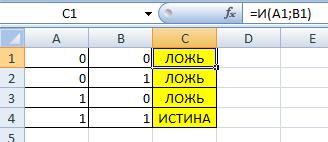
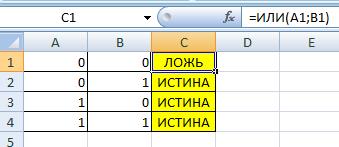
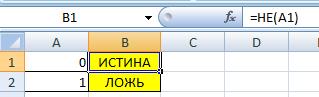
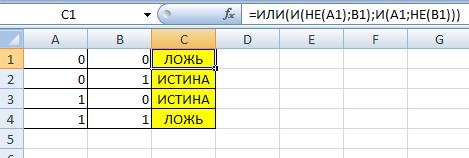
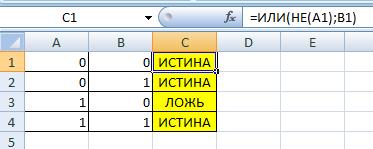
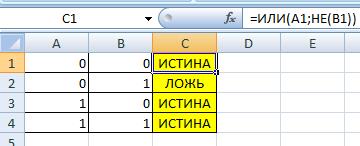
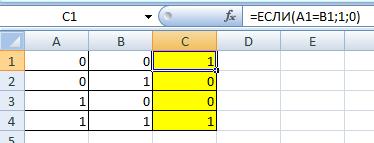
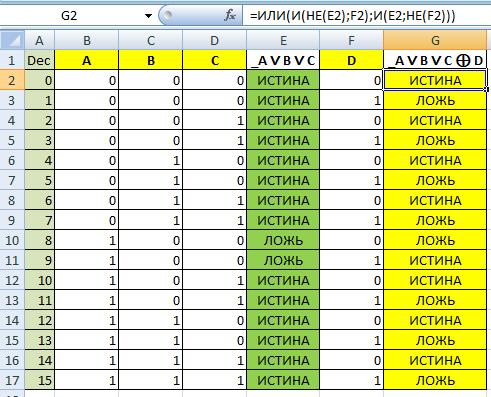














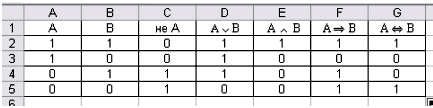
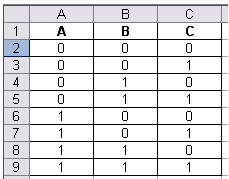
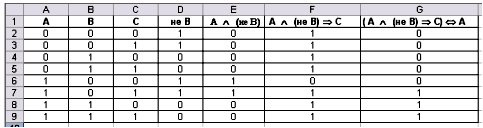
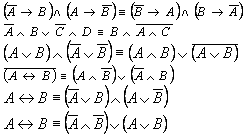
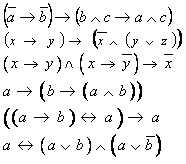























































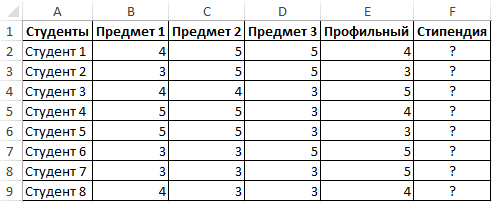
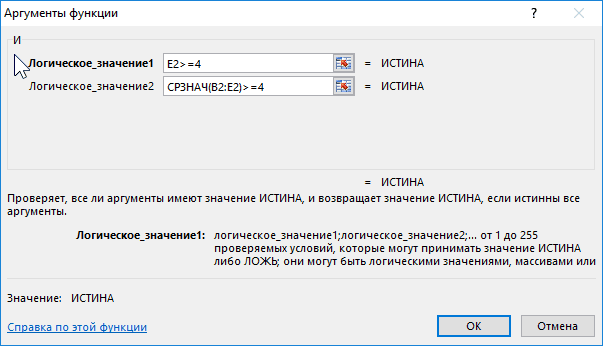
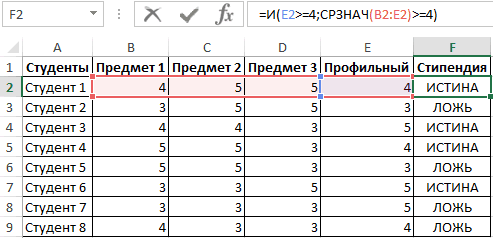
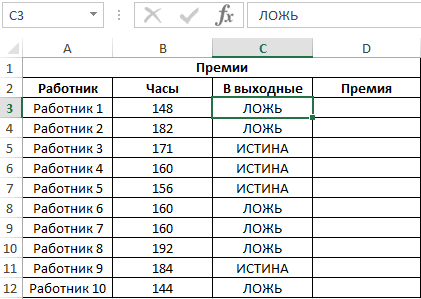
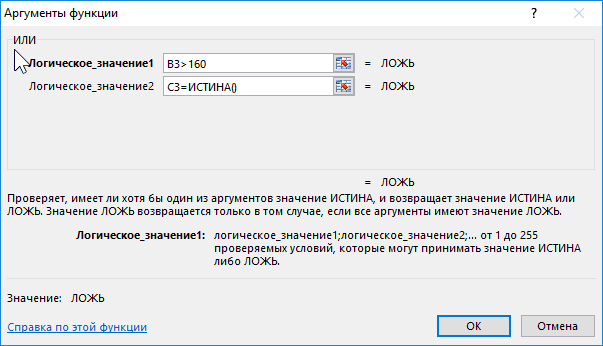
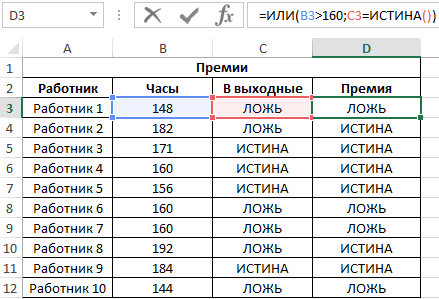
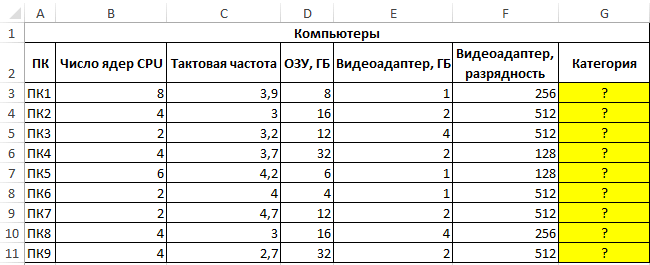
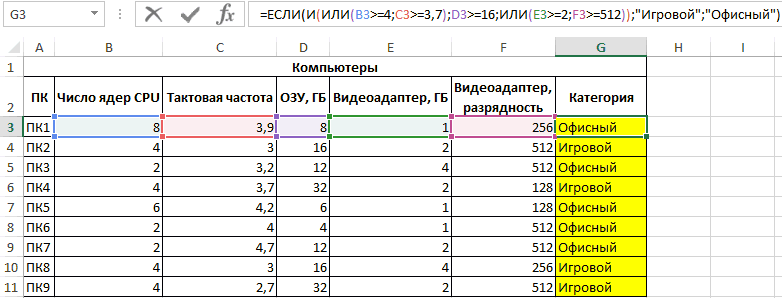
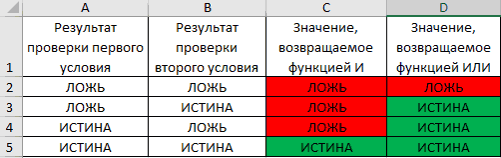
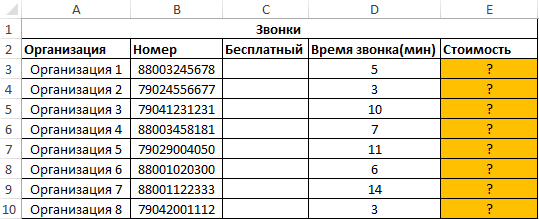
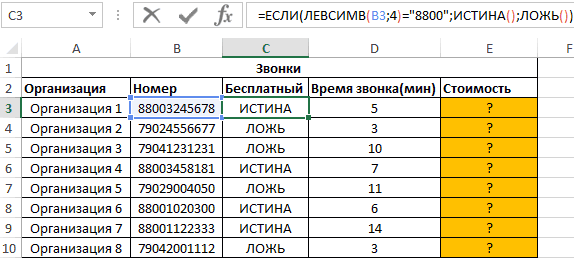
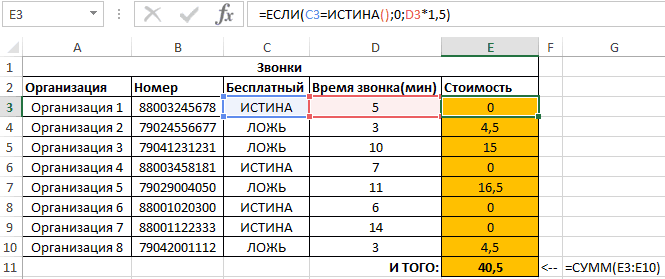
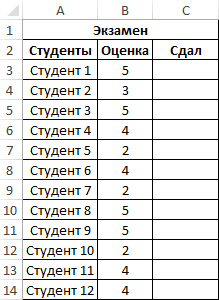
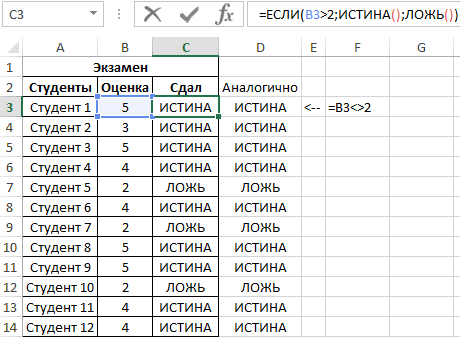
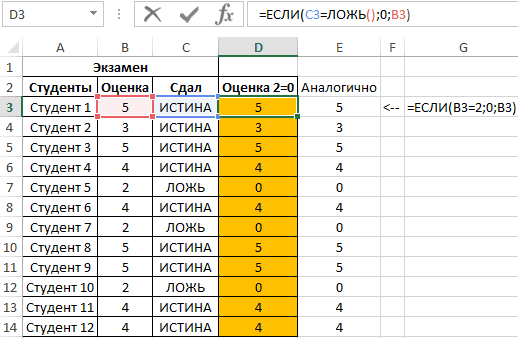
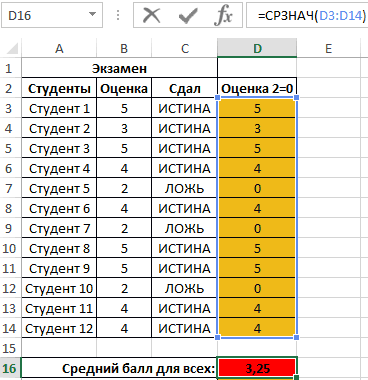
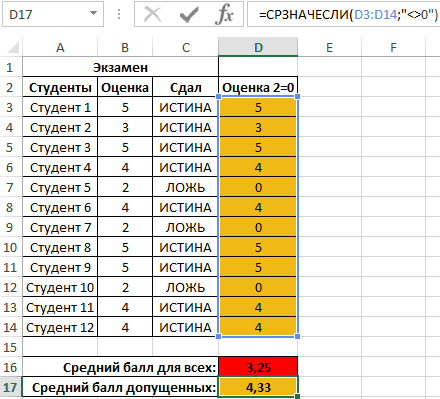
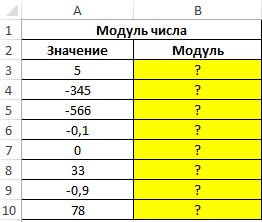
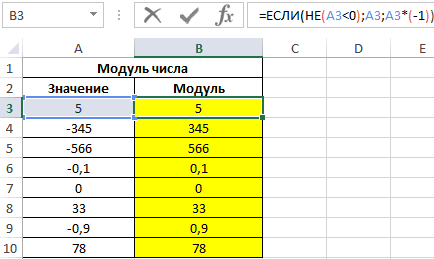
























 Вписывать можно и в строке формул, после выделения ячейки.
Вписывать можно и в строке формул, после выделения ячейки.























